Zarządzanie zabezpieczeniami w usłudze Azure Pipelines
Azure DevOps Services | Azure DevOps Server 2022 — Azure DevOps Server 2019
Zabezpieczenia usługi Azure Pipelines kontrolują dostęp do potoków i ich zasobów za pośrednictwem hierarchii grup zabezpieczeń i użytkowników. Ten system zarządza zasobami, takimi jak potoki wydania, grupy zadań, pule agentów i połączenia usług, choć zewnętrzne z potokami. Po utworzeniu potoki i zasoby dziedziczą uprawnienia na poziomie projektu ze wstępnie zdefiniowanych grup zabezpieczeń i użytkowników, co wpływa na wszystkie potoki projektu.
Administratorzy zazwyczaj mają nieograniczony dostęp, współautorzy nadzorują zasoby, a czytelnicy mają uprawnienia tylko do wyświetlania z rolami użytkowników określającymi przypisania grup. Aby uzyskać więcej informacji, zobacz About pipeline security roles (Informacje o rolach zabezpieczeń potoku).
Wymagania wstępne
| Obszar zabezpieczeń | Wymagania wstępne |
|---|---|
| Zabezpieczenia potoków | — Aby zarządzać grupami kolekcji projektów, musisz być członkiem grupy Administratorzy kolekcji projektów. — Aby zarządzać użytkownikami i grupami na poziomie projektu, musisz być członkiem grupy administratorów lub mieć uprawnienia do administrowania kompilacją. |
| Zabezpieczenia puli agentów | — Aby zarządzać zabezpieczeniami puli agentów na poziomie organizacji, kolekcji lub projektu, musisz być członkiem grupy Administratorzy kolekcji projektów lub mieć rolę Administrator dla pul agentów. — Aby zarządzać zabezpieczeniami puli agentów na poziomie obiektu, musisz mieć rolę Administratora dla puli agentów. |
| Zabezpieczenia grupy wdrożeń | — Aby zarządzać zabezpieczeniami grupy wdrażania na poziomie projektu, musisz być członkiem grupy administratorów lub mieć przypisaną rolę administratora. — Aby zarządzać zabezpieczeniami dla poszczególnych grup wdrożeń, musisz mieć przypisaną rolę administratora. |
| Zabezpieczenia środowiska | — Aby zarządzać zabezpieczeniami środowiska na poziomie projektu, musisz być członkiem grupy administratorów lub mieć przypisaną rolę administratora. - Aby zarządzać zabezpieczeniami na poziomie obiektu dla poszczególnych środowisk, musisz mieć przypisaną rolę administratora. |
| Zabezpieczenia biblioteki | — Aby zarządzać zabezpieczeniami biblioteki, musisz być członkiem grupy administratorów lub mieć przypisaną rolę administratora. - Aby zarządzać zabezpieczeniami poszczególnych zasobów biblioteki, musisz być administratorem lub mieć odpowiednią rolę. |
| Zabezpieczenia potoku wydania | — Aby zarządzać zabezpieczeniami potoku wydania, musisz być członkiem grupy administratorów lub mieć uprawnienia do administrowania wydaniami. — Należy utworzyć potok wydania. |
| Zabezpieczenia połączenia z usługą | — Aby zarządzać zabezpieczeniami połączeń z usługą, musisz być członkiem grupy Administratorzy projektu lub mieć rolę administratora. — Aby zarządzać zabezpieczeniami na poziomie projektu, musisz być członkiem grupy Administratorzy projektu lub mieć rolę Administratora dla połączeń usług. — Aby zarządzać zabezpieczeniami na poziomie obiektu, musisz mieć rolę Administratora dla połączenia z usługą. |
| Zabezpieczenia grupy zadań | Aby zarządzać zabezpieczeniami grupy zadań, musisz być członkiem grupy administratorów lub mieć uprawnienia Do administrowania grupą zadań. - Musi istnieć grupa zadań. |
Ustawianie uprawnień potoku w usłudze Azure Pipelines
Zabezpieczenia potoku są zgodne z hierarchicznym modelem uprawnień użytkowników i grup. Uprawnienia na poziomie projektu są dziedziczone na poziomie obiektu przez wszystkie potoki w projekcie. Możesz zmienić dziedziczone i domyślne uprawnienia użytkownika i grupy dla wszystkich potoków na poziomie projektu i obiektu. Nie można zmienić uprawnień ustawionych przez system.
W poniższej tabeli przedstawiono domyślne grupy zabezpieczeń dla potoków:
| Grupuj | opis |
|---|---|
| Administratorzy kompilacji | Administrowanie uprawnieniami kompilacji i zarządzanie potokami i kompilacjami. |
| Współautorzy | Zarządzanie potokami i kompilacjami, ale nie kompilowanie kolejek. Ta grupa obejmuje wszystkich członków zespołu. |
| Administratorzy projektu | Administrowanie uprawnieniami kompilacji i zarządzanie potokami i kompilacjami. |
| Czytelnicy | Wyświetlanie potoku i kompilacji. |
| Administratorzy kolekcji projektów | Administrowanie uprawnieniami kompilacji i zarządzanie potokami i kompilacjami. |
| Administratorzy kompilacji kolekcji projektów | Administrowanie uprawnieniami kompilacji i zarządzanie potokami i kompilacjami. |
| Konta usługi kompilacji kolekcji projektów | Zarządzanie kompilacjami. |
| Konta usługi testowej kolekcji projektów | Wyświetlanie potoków i kompilacji. |
System automatycznie tworzy <użytkownika> usługi kompilacji projektu (nazwa kolekcji), członka grupy Kont usług kompilacji kolekcji projektów. Ten użytkownik wykonuje usługi kompilacji w projekcie.
W zależności od zasobów używanych w potokach potok może zawierać innych wbudowanych użytkowników. Jeśli na przykład używasz repozytorium GitHub dla kodu źródłowego, dołączany jest użytkownik usługi GitHub.
W poniższej tabeli przedstawiono domyślne uprawnienia dla grup zabezpieczeń:
| Zadanie | Czytelnicy | Współautorzy | Administratorzy kompilacji | Administratorzy projektu |
|---|---|---|---|---|
| Kompilacje widoku | ✔️ | ✔️ | ✔️ | ✔️ |
| Wyświetlanie potoku kompilacji | ✔️ | ✔️ | ✔️ | ✔️ |
| Administrowanie uprawnieniami kompilacji | ✔️ | ✔️ | ||
| Usuwanie lub edytowanie potoku kompilacji | ✔️ | ✔️ | ✔️ | |
| Usuwanie lub niszczenie kompilacji | ✔️ | ✔️ | ||
| Edytowanie jakości kompilacji | ✔️ | ✔️ | ✔️ | |
| Zarządzanie właściwościami kompilacji | ✔️ | ✔️ | ||
| Zarządzanie kolejką kompilacji | ✔️ | ✔️ | ||
| Zastępowanie sprawdzania poprawności przez kompilację | ✔️ | |||
| Kompilacje kolejek | ✔️ | ✔️ | ✔️ | |
| Zachowywanie na czas nieokreślony | ✔️ | ✔️ | ✔️ | ✔️ |
| Zatrzymywanie kompilacji | ✔️ | ✔️ | ||
| Aktualizuj informacje dotyczące kompilacji | ✔️ |
Aby uzyskać opis uprawnień potoku, zobacz Uprawnienia potoku lub kompilacji.
Ustawianie uprawnień potoku na poziomie projektu
Aby zarządzać uprawnieniami na poziomie projektu dla użytkowników i grup we wszystkich potokach kompilacji w projekcie, wykonaj następujące czynności:
W projekcie wybierz pozycję Potoki.
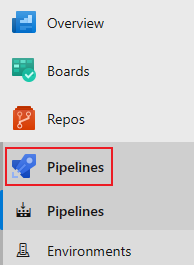
Wybierz pozycję Więcej akcji
 i wybierz pozycję Zarządzaj zabezpieczeniami.
i wybierz pozycję Zarządzaj zabezpieczeniami.Wybierz użytkowników lub grupy i ustaw uprawnienia do ustawienia Zezwalaj, Odmów lub Nie.

Powtórz poprzedni krok, aby zmienić uprawnienia dla większej liczby grup i użytkowników.
Zamknij okno dialogowe uprawnień, aby zapisać zmiany.
Dodawanie użytkowników lub grup do okna dialogowego uprawnień
Aby dodać użytkowników i grupy, które nie są wymienione w oknie dialogowym uprawnień, wykonaj następujące czynności:
- Wprowadź użytkownika lub grupę na pasku wyszukiwania, a następnie wybierz użytkownika lub grupę z wyniku wyszukiwania.
- Ustaw uprawnienia.
- Zamknij okno dialogowe.
Po ponownym otwarciu okna dialogowego zabezpieczeń zostanie wyświetlony użytkownik lub grupa.
Usuwanie użytkowników lub grup z okna dialogowego uprawnień
Aby usunąć użytkownika z listy uprawnień, wykonaj następujące czynności:
Wybierz użytkownika lub grupę.
Wybierz pozycję Usuń i wyczyść jawne uprawnienia.

Po zakończeniu zamknij okno dialogowe, aby zapisać zmiany.
Aby zarządzać uprawnieniami na poziomie projektu dla użytkowników i grup we wszystkich potokach kompilacji w projekcie, wykonaj następujące czynności:
W projekcie wybierz pozycję Potoki.
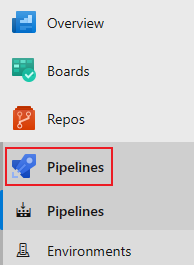
Wybierz pozycję Więcej akcji
 i wybierz pozycję Zarządzaj zabezpieczeniami.
i wybierz pozycję Zarządzaj zabezpieczeniami.Aby dodać użytkowników lub grupy, które nie są wymienione w oknie dialogowym uprawnień, wybierz pozycję Dodaj, wprowadź użytkownika lub grupę i wybierz pozycję Zapisz zmiany.
Wybierz użytkownika lub grupę i ustaw uprawnienia.

Powtórz poprzedni krok, aby zmienić uprawnienia dla większej liczby grup i użytkowników.
Wybierz pozycję Zapisz zmiany lub możesz wybrać pozycję Cofnij zmiany , aby cofnąć zmiany.
Aby usunąć użytkownika lub grupę z listy, wybierz użytkownika lub grupę i wybierz pozycję Usuń.
Wybierz Zamknij.
Uprawnienia potoków na poziomie projektu są ustawione.
Aby zarządzać uprawnieniami na poziomie projektu dla użytkowników i grup we wszystkich potokach kompilacji w projekcie, wykonaj następujące czynności:
W projekcie wybierz pozycję Kompilacje.
Wybierz ikonę folderów i wybierz folder Wszystkie potoki kompilacji .
Wybierz pozycję Więcej akcji
 > Zabezpieczenia.
> Zabezpieczenia.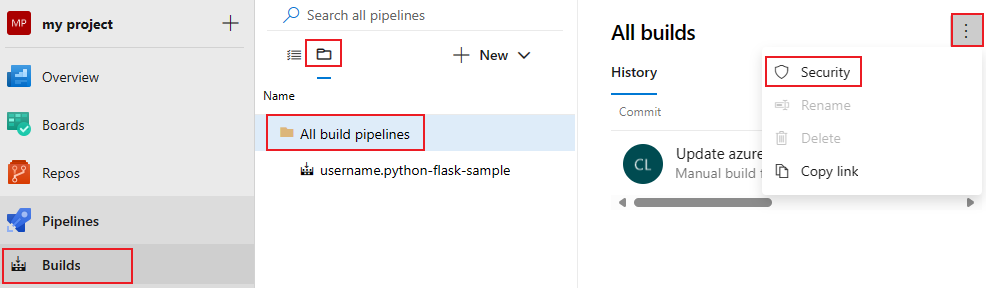
Aby dodać użytkowników lub grupy, które nie są wymienione w oknie dialogowym uprawnień, wybierz pozycję Dodaj, wprowadź użytkownika lub grupę i wybierz pozycję Zapisz zmiany.
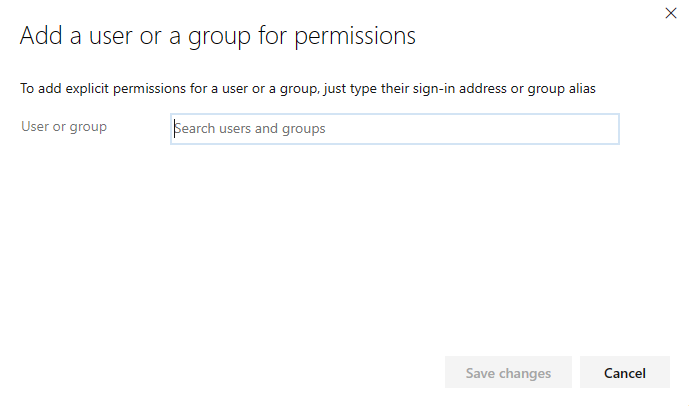
Wybierz użytkownika lub grupę i ustaw uprawnienia.

W razie potrzeby wybierz pozycję Zapisz zmiany lub Cofnij zmiany.
Powtórz poprzedni krok, aby zmienić uprawnienia dla większej liczby grup i użytkowników.
Aby usunąć użytkownika lub grupę z listy, wybierz użytkownika lub grupę, a następnie usuń.
Wybierz Zamknij.
Ustawianie uprawnień potoku na poziomie obiektu
Domyślnie uprawnienia na poziomie obiektu dla poszczególnych potoków są dziedziczone z uprawnień na poziomie projektu. Możesz zastąpić dziedziczone uprawnienia na poziomie projektu.
Możesz ustawić uprawnienia na Zezwalaj, Odmów lub Nie ustawiono , jeśli uprawnienie nie jest dziedziczone. Jeśli włączono dziedziczenie, możesz zmienić jawnie ustawione uprawnienie z powrotem do dziedziczonej wartości.
Aby zarządzać uprawnieniami dla potoku, wykonaj następujące czynności:
W projekcie wybierz pozycję Potoki .
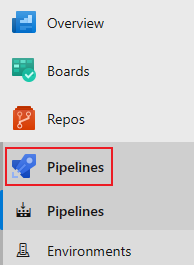
Wybierz potok, a następnie wybierz pozycję Więcej akcji
 i wybierz pozycję Zarządzaj zabezpieczeniami.
i wybierz pozycję Zarządzaj zabezpieczeniami.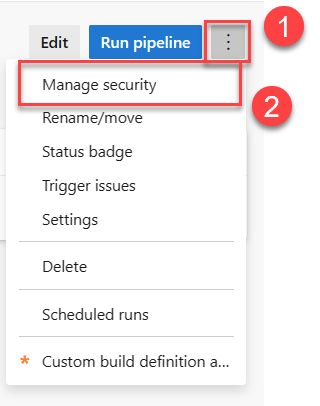
Wybierz użytkownika lub grupę i ustaw uprawnienia.
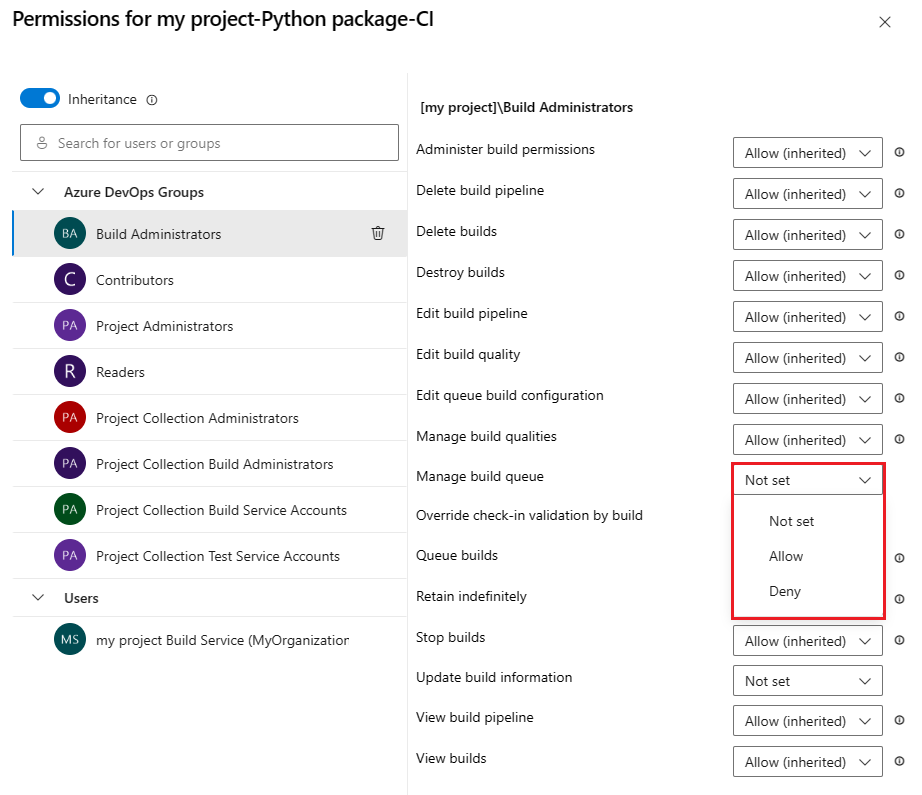
Powtórz poprzedni krok, aby zmienić uprawnienia dla większej liczby grup i użytkowników.
Po zakończeniu zamknij okno dialogowe, aby zapisać zmiany.
Dodawanie użytkowników lub grup do okna dialogowego uprawnień
Aby dodać użytkowników i grupy, które nie są wymienione w oknie dialogowym uprawnień, wykonaj następujące czynności:
- Wprowadź użytkownika lub grupę na pasku wyszukiwania, a następnie wybierz użytkownika lub grupę z wyniku wyszukiwania.
- Ustaw uprawnienia.
- Zamknij okno dialogowe.
Po ponownym otwarciu okna dialogowego zabezpieczeń zostanie wyświetlony użytkownik lub grupa.
Usuwanie użytkowników lub grup z okna dialogowego uprawnień
Odziedziczonych użytkowników i grup nie można usunąć, chyba że dziedziczenie jest wyłączone. Aby usunąć użytkowników lub grupy z uprawnień potoku, wykonaj następujące czynności:
Wybierz użytkownika lub grupę.
Wybierz pozycję Usuń i wyczyść jawne uprawnienia.

Po zakończeniu zamknij okno dialogowe, aby zapisać zmiany.
Domyślnie uprawnienia na poziomie obiektu dla poszczególnych potoków dziedziczą uprawnienia na poziomie projektu. Możesz zastąpić dziedziczone uprawnienia.
Możesz ustawić uprawnienia na Zezwalaj, Odmów lub Nie ustawiono , jeśli uprawnienie nie jest dziedziczone. Jeśli włączono dziedziczenie, możesz zmienić jawnie ustawione uprawnienie z powrotem do dziedziczonej wartości.
Aby ustawić uprawnienia dla pojedynczego potoku, wykonaj następujące czynności:
W projekcie wybierz pozycję Potoki .
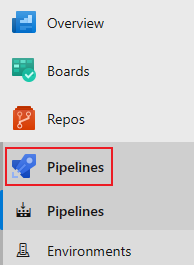
Wybierz potok, a następnie wybierz pozycję Więcej akcji
 i wybierz pozycję Zarządzaj zabezpieczeniami.
i wybierz pozycję Zarządzaj zabezpieczeniami.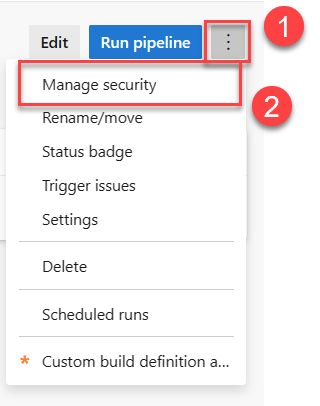
Aby dodać użytkowników lub grupy, które nie są wymienione w oknie dialogowym uprawnień, wybierz pozycję Dodaj, wprowadź użytkownika lub grupę i wybierz pozycję Zapisz zmiany.
Wybierz użytkowników i grupy i ustaw uprawnienia.
W razie potrzeby wybierz pozycję Zapisz zmiany lub *Cofnij zmiany.

Aby usunąć użytkownika lub grupę, wybierz użytkownika lub grupę i wybierz pozycję Usuń. Nie można usunąć dziedziczych użytkowników lub grup, chyba że dziedziczenie jest wyłączone.
Po zakończeniu wybierz pozycję Zamknij .
Po jawnym ustawieniu dziedziczonego uprawnienia użytkownika lub grupy dziedziczenie jest wyłączone dla tego określonego uprawnienia. Aby przywrócić dziedziczenie, ustaw uprawnienie Nie ustawiono. Wybierz pozycję Wyczyść jawne uprawnienia , aby zresetować wszystkie jawnie ustawione uprawnienia do ich dziedziczone ustawienia. Aby wyłączyć dziedziczenie dla wszystkich uprawnień użytkownika i grupy, wyłącz ustawienie Dziedziczenie . Po ponownym włączeniu dziedziczenia uprawnienia dla wszystkich użytkowników i grup są przywracane do ustawień na poziomie projektu.
Uprawnienia na poziomie obiektu dla poszczególnych potoków domyślnie dziedziczą uprawnienia na poziomie projektu. Można zastąpić te odziedziczone uprawnienia dla pojedynczego potoku.
Możesz ustawić uprawnienia na Zezwalaj, Odmów lub Nie ustawiono , jeśli uprawnienie nie jest dziedziczone. Jeśli włączono dziedziczenie, możesz zmienić jawnie ustawione uprawnienie z powrotem do dziedziczonej wartości.
Aby ustawić uprawnienia na poziomie obiektu dla potoku, wykonaj następujące czynności:
W projekcie wybierz pozycję Kompilacje z menu.
Wybierz ikonę folderów i wybierz folder Wszystkie potoki kompilacji .
Wybierz pozycję Więcej akcji
 > Zabezpieczenia.
> Zabezpieczenia.
Aby dodać użytkowników lub grupy, które nie są wymienione w oknie dialogowym uprawnień, wybierz pozycję Dodaj, wprowadź użytkownika lub grupę i wybierz pozycję Zapisz zmiany.

Wybierz użytkownika lub grupę i ustaw uprawnienia.
Możesz wybrać więcej użytkowników i grup, aby zmienić ich uprawnienia.
Wybierz pozycję Zapisz zmiany lub możesz wybrać pozycję Cofnij zmiany , aby cofnąć zmiany.
Aby usunąć użytkownika lub grupę, wybierz użytkownika lub grupę i wybierz pozycję Usuń. Odziedziczonych użytkowników i grup nie można usunąć, chyba że dziedziczenie jest wyłączone.
Po zakończeniu wybierz pozycję Zamknij .
Po jawnym ustawieniu dziedziczonego uprawnienia użytkownika lub grupy dziedziczenie jest wyłączone dla tego określonego uprawnienia. Aby przywrócić dziedziczenie, ustaw uprawnienie Nie ustawiono. Wybierz pozycję Wyczyść jawne uprawnienia , aby zresetować wszystkie jawnie ustawione uprawnienia do ich dziedziczone ustawienia. Aby wyłączyć dziedziczenie dla wszystkich uprawnień użytkownika i grupy, wyłącz ustawienie Dziedziczenie . Po ponownym dziedziczeniu uprawnienia dla wszystkich użytkowników i grup są przywracane do ustawień na poziomie projektu.
Ustawianie zabezpieczeń grupy wdrożenia w usłudze Azure Pipelines
Grupa wdrażania to pula fizycznych lub wirtualnych maszyn docelowych, które mają zainstalowanych agentów. Grupy wdrożeń są dostępne tylko w przypadku klasycznych potoków wydania. Grupy wdrożeń można tworzyć w następujących okolicznościach:
- Gdy zależne grupy wdrożeń są aprowidowane dla projektów z pul wdrożeń organizacji
- Po utworzeniu grupy wdrożenia na poziomie projektu
- Gdy projekt współudzieli grupę wdrożenia, zależne grupy wdrożeń są tworzone w projektach adresatów
Poszczególne grupy wdrożeń dziedziczą role zabezpieczeń z przypisań na poziomie projektu. Można zastąpić przypisania na poziomie projektu dla użytkownika lub grupy. Aby usunąć dziedziczonego użytkownika lub grupy lub obniżyć poziom uprawnień dziedziczonej roli, należy wyłączyć dziedziczenie.
Gdy grupa wdrożenia zostanie udostępniona innemu projektowi, w innym projekcie zostanie utworzona oddzielna grupa wdrożenia, która dziedziczy jej role zabezpieczeń. Jeśli udostępnianie jest wyłączone, grupa wdrażania zostanie usunięta z innego projektu.
W poniższej tabeli przedstawiono role zabezpieczeń dla grup wdrożeń:
| Rola | opis |
|---|---|
| Czytelnik | Może wyświetlać tylko grupy wdrożeń. |
| Twórca | Może tworzyć grupy wdrożeń. Ta rola jest tylko rolą na poziomie projektu. |
| Użytkownik | Może wyświetlać grupy wdrożeń i korzystać z nich. |
| Konto usługi | Może wyświetlać agentów, tworzyć sesje i nasłuchiwać zadań. Ta rola jest tylko rolą na poziomie kolekcji lub organizacji. |
| Administrator | Może administrować grupami wdrażania, zarządzać nimi, wyświetlać je i korzystać z nich. |
W poniższej tabeli przedstawiono domyślne przypisania ról użytkowników i grup:
| Grupuj | Rola |
|---|---|
| [nazwa projektu]\Współautorzy | Twórca (poziom projektu), Czytelnik (poziom obiektu) |
| [nazwa projektu]\Administratorzy grupy wdrażania | Administrator |
| [nazwa projektu]\Administratorzy projektu | Administrator |
| [nazwa projektu]\Administratorzy wydania | Administrator |
Ustawianie ról zabezpieczeń grupy wdrożenia na poziomie projektu
Wykonaj następujące kroki, aby ustawić role zabezpieczeń na poziomie projektu dla wszystkich grup wdrożeń:
W projekcie wybierz pozycję Grupy wdrożeń w obszarze Potoki.
Kliknij Zabezpieczenia.

Ustawianie ról dla użytkowników i grup.
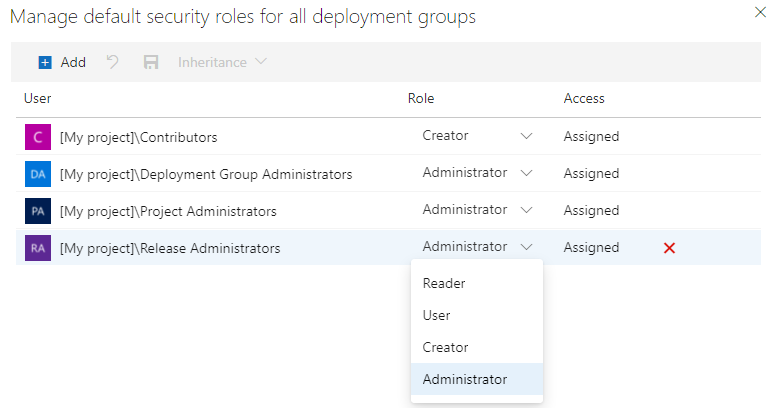
Aby usunąć użytkownika lub grupę, wybierz użytkownika lub grupę i wybierz pozycję Usuń
 .
.Wybierz pozycję Zapisz zmiany
 , aby zapisać zmiany lub zresetować zmiany
, aby zapisać zmiany lub zresetować zmiany , aby przywrócić niezapisane zmiany.
, aby przywrócić niezapisane zmiany.
Wykonaj następujące kroki, aby dodać użytkowników lub grupy projektu, które nie są wymienione w oknie dialogowym zabezpieczeń:
- Wybierz Dodaj.
- Wprowadź użytkownika lub grupę na pasku wyszukiwania, a następnie wybierz użytkownika lub grupę z wyniku wyszukiwania. Możesz dodać wielu użytkowników i grupy.
- Wybierz rolę.
- Wybierz pozycję Dodaj, aby zapisać zmiany.
Ustawianie ról zabezpieczeń grupy wdrożenia na poziomie obiektu
Wykonaj następujące kroki, aby ustawić role zabezpieczeń dla pojedynczej grupy wdrożenia:
W projekcie wybierz pozycję Grupy wdrożeń w obszarze Potoki.
Wybierz grupę wdrożenia w obszarze Grupy.
Kliknij Zabezpieczenia.

Ustawianie ról dla użytkowników i grup. Aby obniżyć poziom uprawnień dziedziczonej roli, wyłącz dziedziczenie.
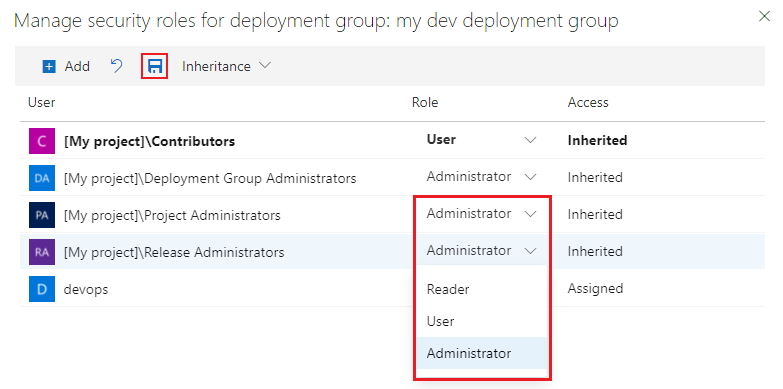
Aby usunąć użytkownika lub grupę, wybierz użytkownika lub grupę i wybierz pozycję Usuń
 . Odziedziczonych użytkowników i grup nie można usunąć, chyba że dziedziczenie jest wyłączone.
. Odziedziczonych użytkowników i grup nie można usunąć, chyba że dziedziczenie jest wyłączone.Wybierz pozycję Zapisz zmiany
 , aby zapisać zmiany lub zresetować zmiany
, aby zapisać zmiany lub zresetować zmiany , aby przywrócić niezapisane zmiany.
, aby przywrócić niezapisane zmiany.
Po jawnym ustawieniu roli dziedziczenie dla tego użytkownika lub grupy jest wyłączone. Aby wyłączyć dziedziczenie dla wszystkich użytkowników i grup, wyłącz ustawienie Dziedziczenie . Po ponownym włączeniu dziedziczenia role dla wszystkich użytkowników i grup są przywracane do przypisań na poziomie projektu.
Wykonaj następujące kroki, aby dodać użytkowników lub grupy projektu, które nie są wymienione w oknie dialogowym zabezpieczeń:
- Wybierz Dodaj.
- Wprowadź użytkownika lub grupę na pasku wyszukiwania, a następnie wybierz użytkownika lub grupę z wyniku wyszukiwania. Możesz dodać wielu użytkowników i grupy.
- Wybierz rolę.
- Wybierz pozycję Dodaj, aby zapisać zmiany.
Ustawianie zabezpieczeń dla środowisk w usłudze Azure Pipelines
Środowiska łączą cele wdrożenia dla potoków YAML, ale nie są zgodne z klasycznymi potokami. Role zabezpieczeń przypisane na poziomie projektu do domyślnych użytkowników i grup są dziedziczone przez wszystkie środowiska. Te ustawienia zabezpieczeń można dostosować zarówno na poziomie projektu, jak i poszczególnych środowisk.
W poniższej tabeli przedstawiono role zabezpieczeń dla środowisk:
| Rola | opis |
|---|---|
| Twórca | Może tworzyć środowiska w projekcie. Dotyczy tylko zabezpieczeń na poziomie projektu. Współautorzy są automatycznie przypisywani do tej roli. |
| Czytelnik | Może wyświetlać środowisko. |
| Użytkownik | Może używać środowiska podczas tworzenia lub edytowania potoków YAML. |
| Administrator | Może administrować uprawnieniami, tworzyć i wyświetlać środowiska oraz zarządzać nimi. Twórca środowiska ma przypisaną rolę administratora dla tego środowiska. Administratorzy mogą również otwierać dostęp do środowiska dla wszystkich potoków w projekcie. |
W poniższej tabeli przedstawiono domyślne przypisania ról użytkowników i grup:
| Grupuj | Rola |
|---|---|
| [nazwa projektu]\Współautorzy | Czytelnik twórcy (na poziomie projektu) (poziom obiektu) |
| [nazwa projektu]\Administratorzy projektu | Twórca |
| [nazwa projektu]\Project Valid Users | Czytelnik |
Osoba, która tworzy środowisko, automatycznie otrzymuje rolę Administratora dla tego konkretnego środowiska. To przypisanie roli jest trwałe i nie można go zmienić.
Ustawianie ról zabezpieczeń środowiska na poziomie projektu
Aby ustawić role zabezpieczeń na poziomie projektu dla wszystkich środowisk, wykonaj następujące czynności:
Z projektu środowiska w obszarze Potoki.
Wybierz pozycję Więcej akcji
 i wybierz pozycję Zabezpieczenia.
i wybierz pozycję Zabezpieczenia.
Ustaw role dla użytkowników i grup na Administrator, Twórca, Użytkownik lub Czytelnik.

Aby usunąć użytkownika lub grupę, wybierz użytkownika lub grupę i wybierz pozycję Usuń
 .
.Wybierz pozycję Zapisz , aby zapisać zmiany lub Cofnij , aby przywrócić niezapisane zmiany.
Aby dodać użytkowników projektu lub grupy, które nie są wymienione w oknie dialogowym zabezpieczeń, wykonaj następujące czynności:
- Wybierz Dodaj.
- Wprowadź użytkownika lub grupę na pasku wyszukiwania, a następnie wybierz użytkownika lub grupę z wyniku wyszukiwania. Możesz dodać wielu użytkowników i grupy.
- Wybierz rolę.
- Wybierz pozycję Dodaj, aby zapisać zmiany.
Ustawianie zabezpieczeń środowiska na poziomie obiektu
Domyślnie role zabezpieczeń na poziomie obiektu dziedziczą ustawienia na poziomie projektu. Można jednak dostosować te ustawienia dla poszczególnych środowisk, w tym usuwanie dziedziczych użytkowników lub grup i dostosowywanie poziomów uprawnień, wyłączając dziedziczenie. Ponadto istnieje możliwość zarządzania dostępem do potoku dla każdego środowiska.
Ustawianie ról zabezpieczeń użytkowników i grup środowiska na poziomie obiektu
Aby ustawić role zabezpieczeń użytkowników i grup dla środowiska, wykonaj następujące czynności:
W projekcie wybierz pozycję Środowiska w obszarze Potoki.
Wybierz środowisko.
Wybierz pozycję Więcej akcji
 i wybierz pozycję Zabezpieczenia.
i wybierz pozycję Zabezpieczenia.
Ustaw role dla użytkowników i grup na Administrator, Użytkownik lub Czytelnik.
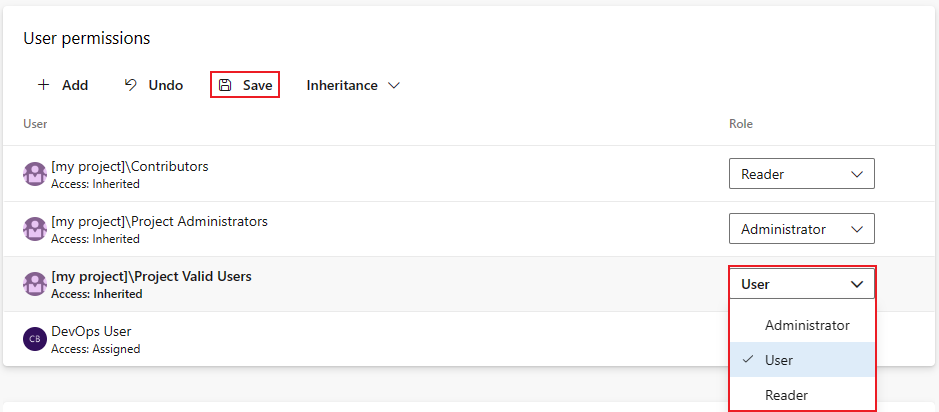
Aby usunąć użytkownika lub grupę, wybierz użytkownika lub grupę i wybierz pozycję Usuń
 . Odziedziczonych użytkowników i grup nie można usunąć, chyba że dziedziczenie jest wyłączone.
. Odziedziczonych użytkowników i grup nie można usunąć, chyba że dziedziczenie jest wyłączone.Wybierz pozycję Zapisz , aby zapisać zmiany lub Cofnij , aby przywrócić niezapisane zmiany.
Jawne ustawienie roli dla użytkownika lub grupy powoduje wyłączenie dziedziczenia. Aby zatrzymać dziedziczenie dla wszystkich, zdezaktywuj opcję Dziedziczenie . Ponowne aktywowanie dziedziczenia spowoduje zresetowanie wszystkich użytkowników i grup do ich oryginalnych przypisań ról na poziomie projektu.
Aby dodać użytkowników projektu lub grupy, które nie są wymienione w oknie dialogowym zabezpieczeń, wykonaj następujące czynności:
- Wybierz Dodaj.
- Wprowadź użytkownika lub grupę na pasku wyszukiwania, a następnie wybierz użytkownika lub grupę z wyniku wyszukiwania. Możesz dodać wielu użytkowników i grupy.
- Wybierz rolę.
- Wybierz pozycję Dodaj, aby zapisać zmiany.
Ustawianie dostępu do potoku dla środowiska
Uprawnienia potoku można ustawić na Otwórz dostęp , aby zezwolić na dostęp do wszystkich potoków w projekcie lub ograniczony dostęp do określonych potoków. Tylko administratorzy programu Project mogą ustawić uprawnienia potoku do otwierania dostępu.
Aby ustawić otwarty dostęp do wszystkich potoków w projekcie, wykonaj następujące czynności:
Wybierz pozycję Więcej akcji
 i wybierz pozycję Otwórz dostęp.
i wybierz pozycję Otwórz dostęp.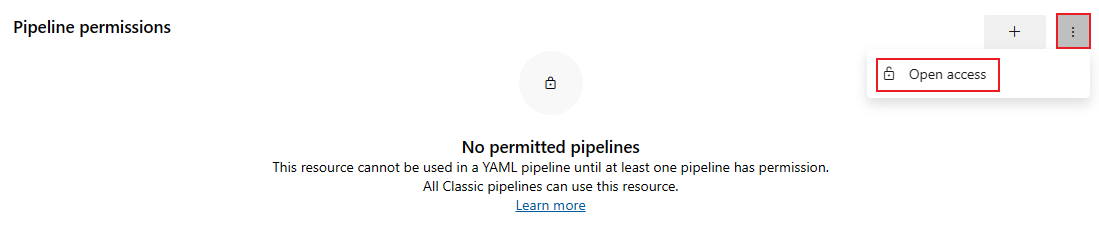
Wybierz pozycję Otwórz dostęp w oknie dialogowym potwierdzenia.
Aby ograniczyć dostęp do potoku i zarządzać nim, wykonaj następujące czynności:
Wybierz pozycję Ogranicz dostęp.
Wybierz pozycję Dodaj potok
 i wybierz potok z menu rozwijanego.
i wybierz potok z menu rozwijanego.Aby usunąć potok, wybierz potok i wybierz ikonę Odwołaj dostęp .
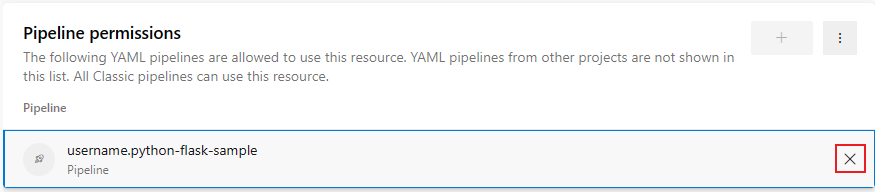
Ustawianie zabezpieczeń biblioteki w usłudze Azure Pipelines
Biblioteka ułatwia udostępnianie zasobów, takie jak grupy zmiennych i bezpieczne pliki, między potokami kompilacji i wydania. Korzysta z ujednoliconego modelu zabezpieczeń, który umożliwia przypisanie ról do zarządzania zasobami, tworzenia i użycia. Te role, po ustawieniu na poziomie biblioteki, są automatycznie stosowane do wszystkich zawartych zasobów, ale można je dostosować indywidualnie.
| Rola | opis |
|---|---|
| Administrator | Może edytować/usuwać zabezpieczenia zasobów biblioteki i zarządzać nimi. Twórca elementu zawartości automatycznie otrzymuje tę rolę dla zasobu. |
| Twórca | Może tworzyć zasoby biblioteki. |
| Czytelnik | Może odczytywać tylko zasoby biblioteki. |
| Użytkownik | Może korzystać z zasobów biblioteki w potokach. |
W poniższej tabeli przedstawiono role domyślne:
| Grupuj | Rola |
|---|---|
| [nazwa projektu]\Administratorzy projektu | Administrator |
| [nazwa projektu]\Administratorzy kompilacji | Administrator |
| [nazwa projektu]\Project Valid Users | Czytelnik |
| [nazwa projektu]\Współautorzy | Czytelnik twórcy (na poziomie projektu) (poziom obiektu) |
| [nazwa projektu]\Administratorzy wydania | Administrator |
| nazwa projektu Build Service (nazwa kolekcji lub organizacji) | Czytelnik |
W przypadku poszczególnych zasobów biblioteki twórca jest automatycznie przypisywany do roli Administrator .
Ustawianie ról zabezpieczeń biblioteki na poziomie projektu
Aby zarządzać dostępem dla wszystkich zasobów biblioteki, takich jak grupy zmiennych i bezpieczne pliki, wykonaj następujące czynności:
W projekcie wybierz pozycję Biblioteka potoków>.
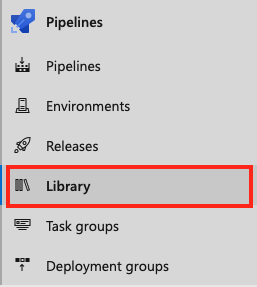
Kliknij Zabezpieczenia.

Wybierz użytkownika lub grupę i zmień rolę na Czytelnik, Użytkownik, Twórca lub Administrator.

Aby usunąć użytkownika lub grupę, wybierz użytkownika lub grupę i wybierz pozycję Usuń
 .
.Wybierz pozycję Zapisz zmiany
 , aby zapisać zmiany lub zresetować zmiany
, aby zapisać zmiany lub zresetować zmiany , aby przywrócić niezapisane zmiany.
, aby przywrócić niezapisane zmiany.
Aby dodać użytkowników projektu lub grupy, które nie są wymienione w oknie dialogowym zabezpieczeń, wykonaj następujące czynności:
- Wybierz Dodaj.
- Wprowadź użytkownika lub grupę na pasku wyszukiwania, a następnie wybierz użytkownika lub grupę z wyniku wyszukiwania. Możesz dodać wielu użytkowników i grupy.
- Wybierz rolę.
- Wybierz pozycję Dodaj, aby zapisać zmiany.
Dostęp do wszystkich zasobów biblioteki, takich jak grupy zmiennych i bezpieczne pliki, można zarządzać za pomocą ustawień zabezpieczeń biblioteki na poziomie projektu.
Ustawianie ról zabezpieczeń pliku bezpiecznego
Role zabezpieczeń dla bezpiecznych plików są domyślnie dziedziczone z przypisań ról biblioteki na poziomie projektu. Można zastąpić te przypisania dla pojedynczego pliku. Aby usunąć dziedziczonego użytkownika lub grupy lub obniżyć poziom uprawnień dziedziczonej roli, należy wyłączyć dziedziczenie.
Twórca bezpiecznego pliku ma automatycznie przypisaną rolę Administratora dla tego pliku, której nie można zmienić.
Aby ustawić uprawnienia do bezpiecznego pliku, wykonaj następujące czynności:
- W projekcie wybierz pozycję Biblioteka potoków>.
- Wybierz pozycję Bezpieczne pliki.
- Wybierz plik.
- Kliknij Zabezpieczenia.
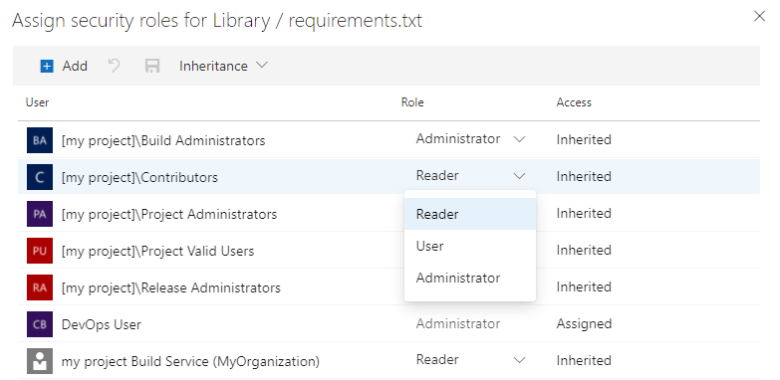
- Ustaw żądaną rolę dla użytkowników i grup.
- Aby usunąć użytkownika lub grupę, wybierz użytkownika lub grupę i wybierz pozycję Usuń
 . Odziedziczonych użytkowników i grup nie można usunąć, chyba że dziedziczenie jest wyłączone.
. Odziedziczonych użytkowników i grup nie można usunąć, chyba że dziedziczenie jest wyłączone. - Wybierz pozycję Zapisz zmiany
 , aby zapisać zmiany lub zresetować zmiany
, aby zapisać zmiany lub zresetować zmiany , aby przywrócić niezapisane zmiany.
, aby przywrócić niezapisane zmiany.
Po jawnym ustawieniu roli dziedziczenie dla tego użytkownika lub grupy jest wyłączone. Aby wyłączyć dziedziczenie dla wszystkich użytkowników i grup, wyłącz ustawienie Dziedziczenie . Po ponownym włączeniu dziedziczenia role dla wszystkich użytkowników i grup są przywracane do przypisań na poziomie projektu.
Aby dodać użytkowników projektu lub grupy, które nie są wymienione w oknie dialogowym zabezpieczeń, wykonaj następujące czynności:
- Wybierz Dodaj.
- Wprowadź użytkownika lub grupę na pasku wyszukiwania, a następnie wybierz użytkownika lub grupę z wyniku wyszukiwania. Możesz dodać wielu użytkowników i grupy.
- Wybierz rolę.
- Wybierz pozycję Dodaj, aby zapisać zmiany.
Ustawianie ról zabezpieczeń grupy zmiennych
Role zabezpieczeń dla grup zmiennych są domyślnie dziedziczone z przypisań ról biblioteki na poziomie projektu. Można zastąpić te przypisania dla pojedynczej grupy zmiennych. Aby usunąć dziedziczonego użytkownika lub grupy lub obniżyć poziom uprawnień dziedziczonej roli, należy wyłączyć dziedziczenie.
Twórca grupy zmiennych jest automatycznie przypisywany roli Administrator dla tej grupy, której nie można zmienić.
Aby ustawić dostęp dla grupy zmiennych, wykonaj następujące czynności:
- W projekcie wybierz pozycję Biblioteka potoków>.
- Wybierz grupę zmiennych.
- Kliknij Zabezpieczenia.
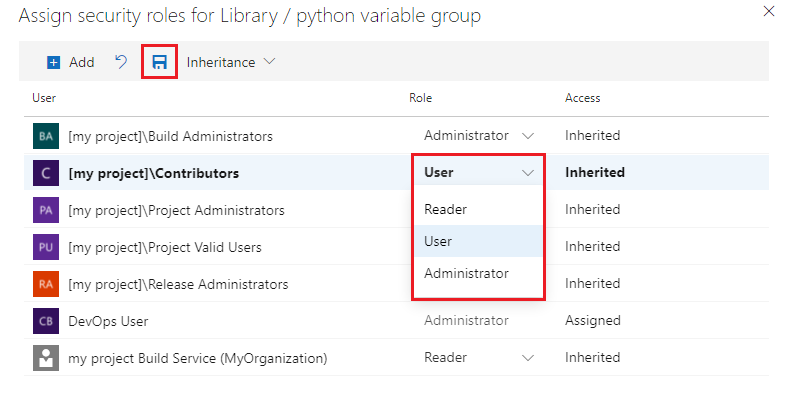
- Ustaw żądaną rolę dla użytkowników i grup.
- Aby usunąć użytkownika lub grupę, wybierz użytkownika lub grupę i wybierz pozycję Usuń
 . Odziedziczonych użytkowników i grup nie można usunąć, chyba że dziedziczenie jest wyłączone.
. Odziedziczonych użytkowników i grup nie można usunąć, chyba że dziedziczenie jest wyłączone. - Wybierz pozycję Zapisz zmiany
 , aby zapisać zmiany lub zresetować zmiany
, aby zapisać zmiany lub zresetować zmiany , aby przywrócić niezapisane zmiany.
, aby przywrócić niezapisane zmiany.
Po jawnym ustawieniu roli dziedziczenie dla tego użytkownika lub grupy jest wyłączone. Aby wyłączyć dziedziczenie dla wszystkich użytkowników i grup, wyłącz ustawienie Dziedziczenie . Po ponownym włączeniu dziedziczenia role dla wszystkich użytkowników i grup są przywracane do przypisań na poziomie projektu.
Aby dodać użytkowników projektu lub grupy, które nie są wymienione w oknie dialogowym zabezpieczeń, wykonaj następujące czynności:
- Wybierz Dodaj.
- Wprowadź użytkownika lub grupę na pasku wyszukiwania, a następnie wybierz użytkownika lub grupę z wyniku wyszukiwania. Możesz dodać wielu użytkowników i grupy.
- Wybierz rolę.
- Wybierz pozycję Dodaj, aby zapisać zmiany.
Ustawianie uprawnień potoku wydania w usłudze Azure Pipelines
Po utworzeniu potoku wydania można ustawić uprawnienia na poziomie projektu dla wszystkich potoków wydania i uprawnień na poziomie obiektu dla poszczególnych potoków i etapów wydania. Można również ustawić uprawnienia dla etapów wydania, które są podzbiorem uprawnień dziedziczone z uprawnień potoku wydania na poziomie obiektu.
W poniższej tabeli przedstawiono hierarchię uprawnień dla potoków wydania:
- Uprawnienia potoków wydania na poziomie projektu
- Uprawnienia potoku wydania na poziomie obiektu
- Uprawnienia do etapu na poziomie obiektu
W poniższej tabeli przedstawiono domyślne role użytkowników i grup:
| Grupuj | Rola |
|---|---|
| Współautorzy | Wszystkie uprawnienia z wyjątkiem administrowania uprawnieniami wersji. |
| Administratorzy projektu | Wszystkie uprawnienia. |
| Czytelników | Może wyświetlać potoki i wydania. |
| Administratorzy wersji | Wszystkie uprawnienia. |
| Administratorzy kolekcji projektów | Wszystkie uprawnienia. |
| <nazwa> projektu Build Service (<nazwa> organizacji/kolekcji) | Może wyświetlać potoki i wydania. |
| Project Collection Build Server (<nazwa> organizacji/kolekcji) | Może wyświetlać potoki i wydania. |
Aby uzyskać opisy uprawnień, zobacz Uprawnienia i grupy.
Ustawianie uprawnień potoku wydania na poziomie projektu
Aby zaktualizować uprawnienia dla wszystkich wersji, wykonaj następujące czynności:
1.W projekcie wybierz pozycję Wydania potoków>.
Wybierz ikonę widoku pliku.

Wybierz folder Wszystkie potoki.
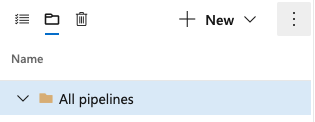
Wybierz pozycję Więcej akcji
 i wybierz pozycję Zabezpieczenia.
i wybierz pozycję Zabezpieczenia.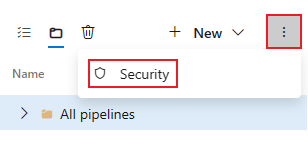
Wybierz użytkowników i grupy, aby i zmienić ich uprawnienia.

Po zakończeniu zamknij okno dialogowe, aby zapisać zmiany.
Dodawanie użytkowników lub grup do okna dialogowego uprawnień
Aby dodać użytkowników i grupy, które nie są wymienione w oknie dialogowym uprawnień, wykonaj następujące czynności:
- Wprowadź użytkownika lub grupę na pasku wyszukiwania, a następnie wybierz użytkownika lub grupę z wyniku wyszukiwania.
- Ustaw uprawnienia.
- Zamknij okno dialogowe.
Po ponownym otwarciu okna dialogowego zabezpieczeń zostanie wyświetlony użytkownik lub grupa.
Usuwanie użytkowników lub grup z okna dialogowego uprawnień
Aby usunąć użytkownika z listy uprawnień, wykonaj następujące czynności:
Na stronie uprawnień projektu wybierz użytkownika lub grupę.
Wybierz pozycję Usuń i wyczyść jawne uprawnienia.

Po zakończeniu zamknij okno dialogowe, aby zapisać zmiany.
Aby ustawić uprawnienia dla wszystkich wersji, wykonaj następujące czynności:
W projekcie wybierz pozycję Wydania potoków>.
Wybierz ikonę widoku pliku.

Wybierz folder Wszystkie potoki.
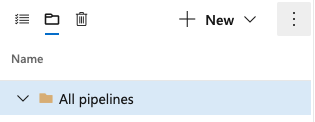
Wybierz pozycję Więcej akcji
 i wybierz pozycję Zabezpieczenia.
i wybierz pozycję Zabezpieczenia.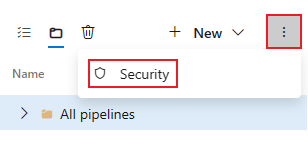
Aby dodać użytkowników lub grupy, które nie są wymienione w oknie dialogowym uprawnień, wybierz pozycję Dodaj, wprowadź użytkownika lub grupę i wybierz pozycję Zapisz zmiany.
Wybierz użytkownika i grupę i ustaw uprawnienie Zezwalaj, Odmów lub Nie, a następnie wybierz pozycję Zapisz zmiany lub Cofnij zmiany.

Powtórz poprzedni krok dla każdego użytkownika lub grupy, aby zmodyfikować swoje uprawnienia.
Po zakończeniu zamknij okno dialogowe.
Ustawianie uprawnień potoku wydania na poziomie obiektu
Domyślnie uprawnienia na poziomie obiektu dla poszczególnych potoków wydania są dziedziczone z uprawnień potoku wydania na poziomie projektu. Możesz zastąpić te dziedziczone uprawnienia dla określonego potoku wydania.
Aby zastąpić uprawnienia do wydania, wykonaj następujące czynności:
W projekcie wybierz pozycję Wydania potoków>.
Wybierz ikonę
 widoku pliku .
widoku pliku .Wybierz potok wydania, który chcesz zmodyfikować, a następnie wybierz pozycję Więcej akcji
 > Zabezpieczenia.
> Zabezpieczenia.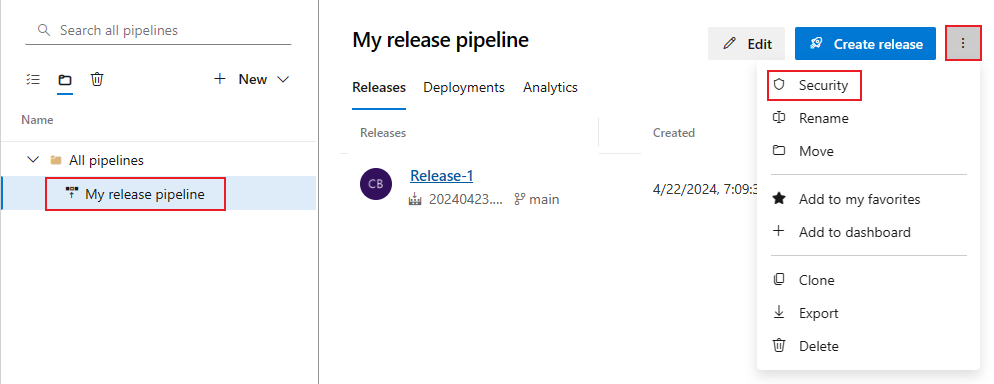
Wybierz użytkowników lub grupy, aby ustawić uprawnienia do ustawienia Zezwalaj, Odmów lub Nie.
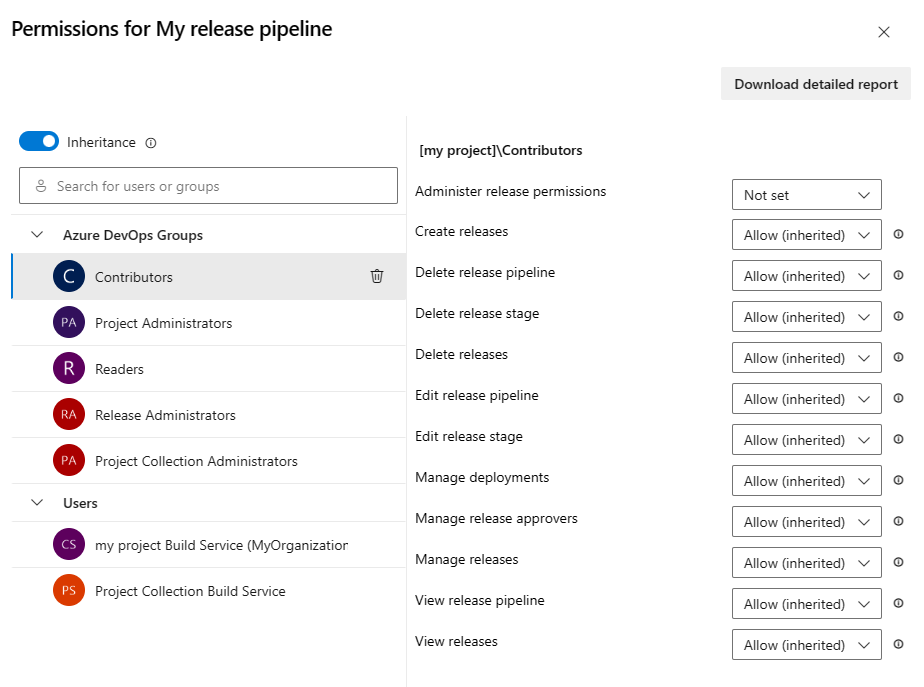
Po zakończeniu zamknij okno dialogowe, aby zapisać zmiany.
Po jawnym ustawieniu dziedziczonego uprawnienia użytkownika lub grupy dziedziczenie jest wyłączone dla tego określonego uprawnienia. Aby przywrócić dziedziczenie, ustaw uprawnienie Nie ustawiono. Aby wyłączyć dziedziczenie dla wszystkich uprawnień użytkownika i grupy, wyłącz ustawienie Dziedziczenie . Po ponownym włączeniu dziedziczenia uprawnienia dla wszystkich użytkowników i grup są przywracane do ustawień na poziomie projektu.
Dodawanie użytkowników lub grup do okna dialogowego uprawnień
Aby dodać użytkowników i grupy, które nie są wymienione w oknie dialogowym uprawnień, wykonaj następujące czynności:
- Wprowadź użytkownika lub grupę na pasku wyszukiwania, a następnie wybierz użytkownika lub grupę z wyniku wyszukiwania.
- Ustaw uprawnienia.
- Zamknij okno dialogowe.
Po ponownym otwarciu okna dialogowego zabezpieczeń zostanie wyświetlony użytkownik lub grupa.
Usuwanie użytkowników lub grup z okna dialogowego uprawnień
Użytkownicy i grupy można usunąć z potoku wydania. Odziedziczonych użytkowników i grup nie można usunąć, chyba że dziedziczenie jest wyłączone. Aby usunąć uprawnienia potoku wydania dla użytkowników lub grup, wykonaj następujące czynności:
Wybierz użytkownika lub grupę.
Wybierz pozycję Usuń i wyczyść jawne uprawnienia.

Po zakończeniu zamknij okno dialogowe, aby zapisać zmiany.
Możesz ustawić uprawnienia na Zezwalaj, Odmów lub Nie ustawiono , jeśli uprawnienie nie jest dziedziczone. Jeśli włączono dziedziczenie, możesz zmienić jawnie ustawione uprawnienie z powrotem do dziedziczonej wartości.
W projekcie wybierz pozycję Wydania potoków>.
Wybierz ikonę
 widoku pliku .
widoku pliku .Wybierz potok wydania, który chcesz zmodyfikować, wybierz pozycję Więcej akcji
 , a następnie wybierz pozycję Zabezpieczenia.
, a następnie wybierz pozycję Zabezpieczenia.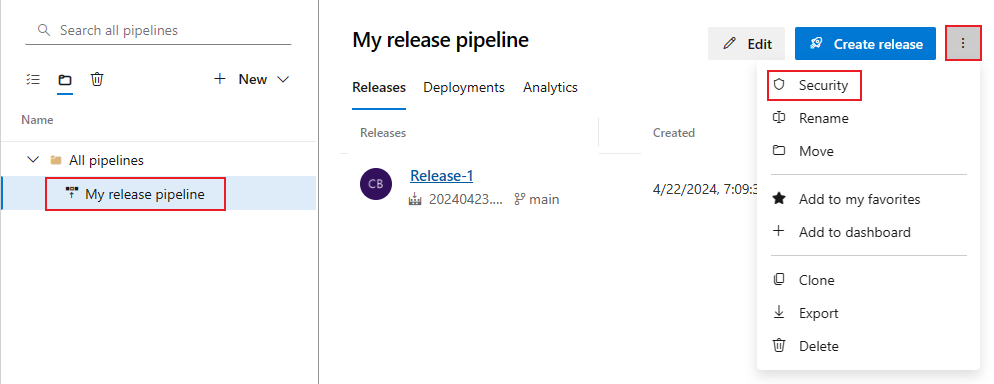
Aby dodać użytkowników lub grupy, które nie są wymienione w oknie dialogowym uprawnień, wybierz pozycję Dodaj, wprowadź użytkownika lub grupę i wybierz pozycję Zapisz zmiany.
Wybierz użytkownika i grupę i ustaw uprawnienie Zezwalaj, Odmów lub Nie ustawiono albo dziedziczona wartość (na przykład Zezwalaj (dziedziczona)).
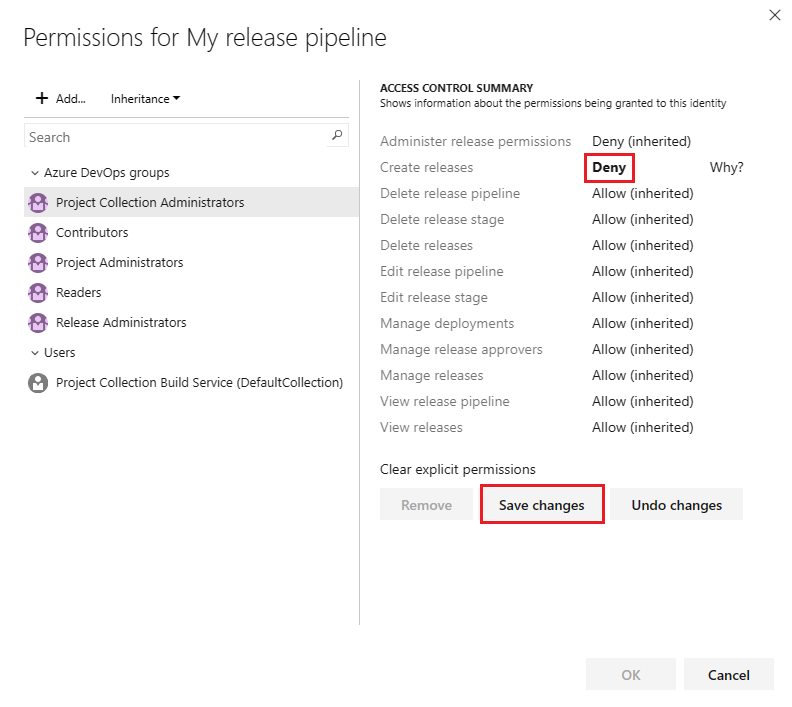
Wybierz pozycję Zapisz zmiany lub możesz wybrać pozycję Cofnij zmiany , aby cofnąć zmiany. Przed wybraniem innego użytkownika lub grupy należy zapisać zmiany, aby zastosować uprawnienia.
Aby usunąć użytkownika lub grupę, wybierz użytkownika lub grupę i wybierz pozycję Usuń. Odziedziczonych użytkowników i grup nie można usunąć, chyba że dziedziczenie jest wyłączone.
Po zakończeniu wybierz przycisk OK .
Po jawnym ustawieniu dziedziczonego uprawnienia użytkownika lub grupy dziedziczenie jest wyłączone dla tego określonego uprawnienia. Aby przywrócić dziedziczenie, ustaw uprawnienie Nie ustawiono. Wybierz pozycję Wyczyść jawne uprawnienia , aby zresetować wszystkie jawnie ustawione uprawnienia do ich dziedziczone ustawienia. Aby wyłączyć dziedziczenie dla wszystkich uprawnień użytkownika i grupy, wyłącz ustawienie Dziedziczenie . Po ponownym włączeniu dziedziczenia uprawnienia dla wszystkich użytkowników i grup są przywracane do ustawień na poziomie projektu.
Ustawianie uprawnień do etapu wydania
Uprawnienia etapu to podzbiór uprawnień dziedziczone z uprawnień potoku wydania na poziomie obiektu.
Aby ustawić uprawnienia dla etapu, wykonaj następujące kroki:
W projekcie wybierz pozycję Wydania potoków>.
Wybierz ikonę
 widoku pliku i wybierz pozycję Wszystkie potoki.
widoku pliku i wybierz pozycję Wszystkie potoki.Wybierz potok wydania, który chcesz zmodyfikować w obszarze Wszystkie potoki

Wybierz etap, który chcesz zmodyfikować.
Wybierz ikonę
 Więcej opcji i wybierz pozycję Zabezpieczenia.
Więcej opcji i wybierz pozycję Zabezpieczenia.
Aby dodać użytkowników lub grupy, które nie są wymienione w oknie dialogowym uprawnień, wybierz pozycję Dodaj, wprowadź użytkownika lub grupę i wybierz pozycję Zapisz zmiany.
Wybierz użytkowników i grupy, aby ustawić uprawnienia do ustawienia Zezwalaj, Odmów lub Nie.

Wybierz pozycję Zapisz zmiany lub możesz wybrać pozycję Cofnij zmiany , aby cofnąć zmiany. Przed wybraniem innego użytkownika lub grupy należy zapisać zmiany, aby zastosować uprawnienia.
Możesz wybrać więcej użytkowników i grup, aby zmienić ich uprawnienia.
Aby usunąć użytkownika lub grupę, wybierz użytkownika lub grupę i wybierz pozycję Usuń. Odziedziczonych użytkowników i grup nie można usunąć, chyba że dziedziczenie jest wyłączone.
Po zakończeniu wybierz przycisk OK .
Po jawnym ustawieniu dziedziczonego uprawnienia użytkownika lub grupy dziedziczenie jest wyłączone dla tego określonego uprawnienia. Aby przywrócić dziedziczenie, ustaw uprawnienie Nie ustawiono. Wybierz pozycję Wyczyść jawne uprawnienia , aby zresetować wszystkie jawnie ustawione uprawnienia do ich dziedziczone ustawienia. Aby wyłączyć dziedziczenie dla wszystkich uprawnień użytkownika i grupy, wyłącz ustawienie Dziedziczenie . Po ponownym włączeniu dziedziczenia uprawnienia dla wszystkich użytkowników i grup są przywracane do ustawień na poziomie projektu.
Ustawianie zabezpieczeń połączenia z usługą w usłudze Azure Pipelines
Połączenia usług są używane do łączenia się z usługami zewnętrznymi i zdalnymi. Zabezpieczenia połączenia usługi można ustawić dla:
- Projekty: uprawnienia są ustawiane na poziomie obiektu.
- Potoki: uprawnienia są ustawiane na poziomie obiektu.
- Użytkownicy i grupy: role zabezpieczeń są ustawiane na poziomie projektu i obiektu.
W poniższej tabeli przedstawiono role połączeń z usługą:
| Rola | Purpose |
|---|---|
| Czytelnik | Może wyświetlać połączenia usług. |
| Użytkownik | Może używać połączeń usług w potokach kompilacji i wydania klasycznego i YAML. |
| Twórca | Może utworzyć połączenie usługi w projekcie. Ta rola jest tylko rolą na poziomie projektu. |
| Administrator | Może używać połączenia z usługą i zarządzać rolami dla innych użytkowników i grup. |
W poniższej tabeli przedstawiono domyślne role zabezpieczeń dla połączeń usług:
| Grupuj | Rola |
|---|---|
| [nazwa projektu]\Administratorzy punktu końcowego | Administrator |
| [nazwa projektu]\Twórcy punktu końcowego | Twórca |
Użytkownik, który tworzy połączenie z usługą, ma automatycznie przypisaną rolę Administratora dla tego połączenia z usługą.
- Potoki: uprawnienia są ustawiane na poziomie obiektu.
- Użytkownicy i grupy: role zabezpieczeń są ustawiane na poziomie projektu i obiektu.
W poniższej tabeli przedstawiono role połączeń z usługą:
| Rola | Purpose |
|---|---|
| Użytkownik | Może używać połączeń usług w potokach kompilacji i wydania klasycznego i YAML. |
| Administrator | Może używać połączenia z usługą i zarządzać rolami dla innych użytkowników i grup. |
Domyślnie grupa [project]/\Endpoint Administrators ma przypisaną rolę Administratora dla wszystkich połączeń usług w projekcie. Użytkownik, który tworzy połączenie z usługą, ma automatycznie przypisaną rolę Administratora dla tego połączenia z usługą.
Aby uzyskać więcej informacji, zobacz Połączenia usługi.
Aby uzyskać więcej informacji, zobacz Połączenia usługi.
Ustawianie ról zabezpieczeń połączenia usługi na poziomie projektu
Aby zarządzać rolami zabezpieczeń dla wszystkich połączeń usługi, wykonaj następujące czynności:
W projekcie wybierz pozycję Ustawienia
 projektu .
projektu .Wybierz pozycję Połączenia usługi w obszarze Potoki.
Wybierz pozycję Więcej akcji
 i wybierz pozycję Zabezpieczenia.
i wybierz pozycję Zabezpieczenia.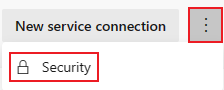
Aby zmienić rolę, wybierz użytkownika lub grupę i wybierz rolę z menu rozwijanego.
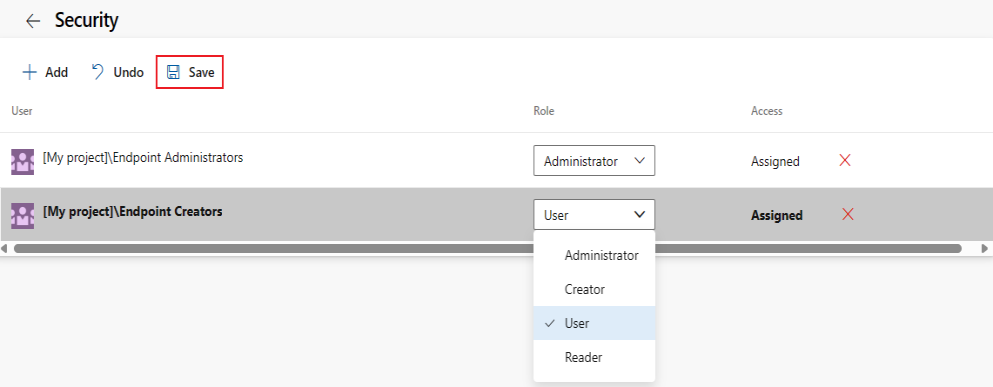
Aby usunąć użytkownika lub grupę, wybierz użytkownika lub grupę i wybierz pozycję Usuń
 .
.Wybierz pozycję Zapisz , aby zapisać zmiany lub Cofnij , aby przywrócić niezapisane zmiany.
Aby dodać użytkowników projektu lub grupy, które nie są wymienione w oknie dialogowym zabezpieczeń, wykonaj następujące czynności:
- Wybierz Dodaj.
- Wprowadź użytkownika lub grupę na pasku wyszukiwania, a następnie wybierz użytkownika lub grupę z wyniku wyszukiwania. Możesz dodać wielu użytkowników i grupy.
- Wybierz rolę.
- Wybierz pozycję Dodaj, aby zapisać zmiany.
Ustawianie zabezpieczeń połączenia usługi na poziomie obiektu
Role zabezpieczeń dla użytkowników i grup, a także dostęp do potoku i projektu można ustawić na połączenie z usługą. Poszczególne połączenia usług dziedziczą domyślnie przypisania ról na poziomie projektu dla użytkowników i grup.
Aby otworzyć okno dialogowe zabezpieczeń dla pojedynczego połączenia z usługą, wykonaj następujące czynności:
- W projekcie wybierz pozycję Ustawienia
 projektu .
projektu . - Wybierz pozycję Połączenia usługi w obszarze Potoki.
- Wybierz połączenie z usługą.
- Wybierz pozycję Więcej akcji
 i wybierz pozycję Zabezpieczenia.
i wybierz pozycję Zabezpieczenia.
Ustawianie ról zabezpieczeń połączenia z usługą dla użytkowników i grup
Możesz zastąpić dziedziczone role dla użytkowników i grup. Dziedziczenie musi być wyłączone, aby usunąć dziedziczonego użytkownika lub grupy lub obniżyć poziom uprawnień dziedziczonej roli.
Aby zarządzać rolami zabezpieczeń dla pojedynczego połączenia z usługą, wykonaj następujące czynności:
W sekcji Uprawnienia użytkownika okna dialogowego Zabezpieczenia wybierz pozycję Projekt, aby zarządzać użytkownikami i grupami na poziomie projektu lub organizacją w celu zarządzania użytkownikami i grupami na poziomie organizacji lub kolekcji.
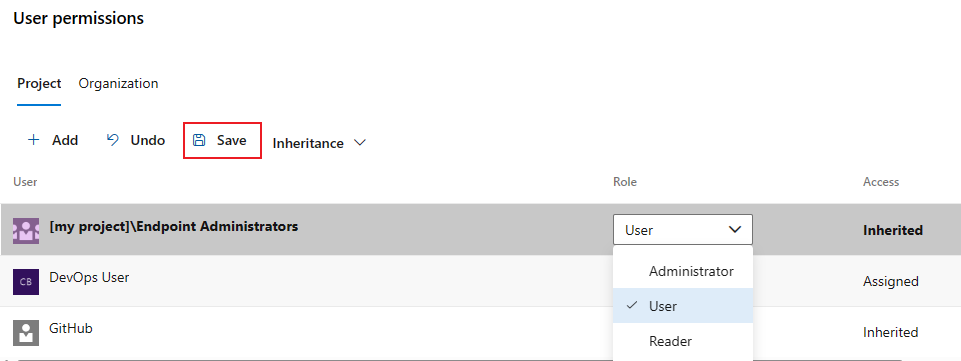
Wybierz użytkowników i grupy i zmień ich role. Aby obniżyć poziom uprawnień dziedziczonej roli, dziedziczenie musi być wyłączone.
Aby usunąć użytkownika lub grupę, wybierz użytkownika lub grupę i wybierz pozycję Usuń
 . Odziedziczonych użytkowników i grup nie można usunąć, chyba że dziedziczenie jest wyłączone.
. Odziedziczonych użytkowników i grup nie można usunąć, chyba że dziedziczenie jest wyłączone.Wybierz pozycję Zapisz , aby zapisać zmiany lub Cofnij , aby przywrócić niezapisane zmiany.
Po jawnym ustawieniu roli dziedziczenie dla tego użytkownika lub grupy jest wyłączone. Aby wyłączyć dziedziczenie dla wszystkich użytkowników i grup, wyłącz ustawienie Dziedziczenie . Po ponownym włączeniu dziedziczenia role dla wszystkich użytkowników i grup są przywracane do przypisań na poziomie projektu.
Aby dodać użytkowników projektu lub grupy, które nie są wymienione w oknie dialogowym zabezpieczeń:
- Wybierz Dodaj.
- Wprowadź użytkownika lub grupę na pasku wyszukiwania, a następnie wybierz użytkownika lub grupę z wyniku wyszukiwania. Możesz dodać wielu użytkowników i grupy.
- Wybierz rolę.
- Wybierz pozycję Dodaj, aby zapisać zmiany.
Ustawianie uprawnień potoku połączenia z usługą
Możesz ustawić uprawnienia potoku do otwierania dostępu, zezwalając wszystkim potokom na korzystanie z połączenia z usługą lub ograniczyć dostęp do określonych potoków.
Gdy uprawnienia potoku są ustawione na Otwórz dostęp, możesz ograniczyć dostęp, wybierając opcję Ogranicz dostęp .
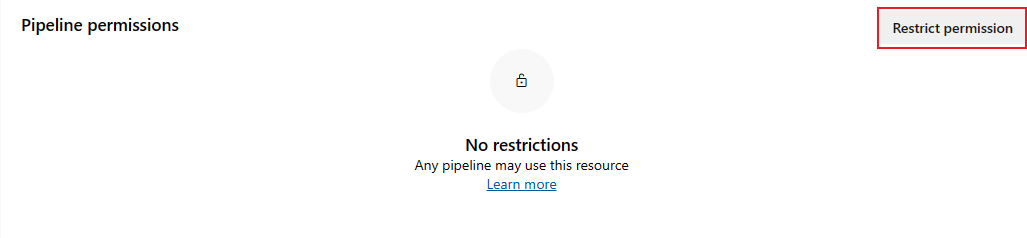
Aby dodać potoki do ograniczonego połączenia z usługą, wybierz pozycję Dodaj potok ![]() i wybierz potok z menu rozwijanego.
i wybierz potok z menu rozwijanego.
Aby zmienić połączenie usługi z ograniczonego na otwarty dostęp, wybierz pozycję Więcej akcji![]() , a następnie pozycję Otwórz dostęp.
, a następnie pozycję Otwórz dostęp.

Ustawianie uprawnień projektu połączenia z usługą
Dostęp jest domyślnie ograniczony do bieżącego projektu. Aby udzielić dostępu do innych projektów w organizacji lub kolekcji, wybierz pozycję Dodaj projekty.
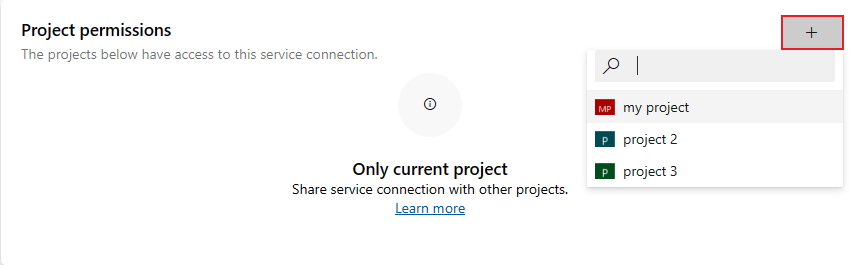
Ustawianie ról zabezpieczeń dla poszczególnych połączeń usług
Aby ustawić rolę zabezpieczeń dla użytkowników i grup dla poszczególnych połączeń, wykonaj następujące czynności:
W projekcie wybierz pozycję Ustawienia
 projektu .
projektu .Wybierz pozycję Połączenia usługi w obszarze Potoki.
Wybierz połączenie z usługą.
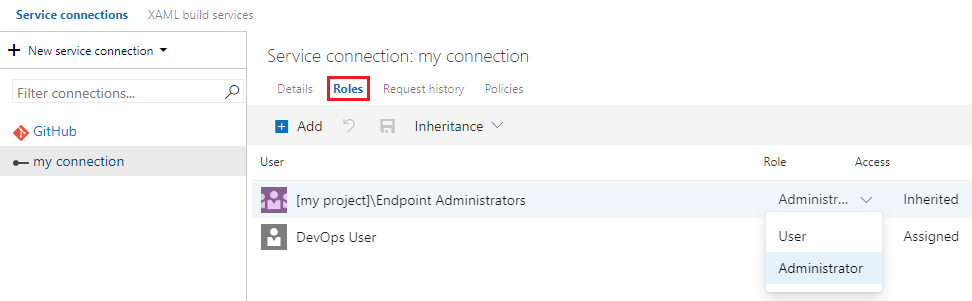
Wybierz użytkownika lub grupę i zmień rolę na Użytkownik lub Administrator. Aby obniżyć poziom uprawnień dziedziczonej roli, dziedziczenie musi być wyłączone dla połączenia z usługą.
Wybierz pozycję Zapisz zmiany
 , aby zapisać zmiany lub zresetować zmiany
, aby zapisać zmiany lub zresetować zmiany , aby przywrócić niezapisane zmiany.
, aby przywrócić niezapisane zmiany.
Po jawnym ustawieniu roli dziedziczenie dla tego użytkownika lub grupy jest wyłączone. Aby wyłączyć dziedziczenie dla wszystkich użytkowników i grup, wyłącz ustawienie Dziedziczenie . Po ponownym włączeniu dziedziczenia role dla wszystkich użytkowników i grup są przywracane do przypisań na poziomie projektu.
Aby dodać użytkowników projektu lub grupy, które nie są wymienione w oknie dialogowym zabezpieczeń, wykonaj następujące czynności:
- Wybierz Dodaj.
- Wprowadź użytkownika lub grupę na pasku wyszukiwania, a następnie wybierz użytkownika lub grupę z wyniku wyszukiwania. Możesz dodać wielu użytkowników i grupy.
- Wybierz rolę.
- Wybierz pozycję Dodaj, aby zapisać zmiany.
Aby usunąć użytkownika lub grupę z listy, wybierz użytkownika lub grupę i wybierz pozycję Usuń ![]() . Odziedziczonych użytkowników i grup nie można usunąć, chyba że dziedziczenie jest wyłączone.
. Odziedziczonych użytkowników i grup nie można usunąć, chyba że dziedziczenie jest wyłączone.
Jeśli masz problemy z uprawnieniami i połączeniami usług, zobacz Rozwiązywanie problemów z połączeniami usługi Azure Resource Manager.
Ustawianie uprawnień grupy zadań w usłudze Azure Pipelines
Uprawnienia dla grup zadań są zgodne z modelem hierarchicznym. Domyślnie wszystkie grupy zadań dziedziczą uprawnienia na poziomie projektu. Po utworzeniu grupy zadań można zmodyfikować uprawnienia na poziomie projektu i uprawnienia na poziomie obiektu dla poszczególnych grup zadań.
W poniższej tabeli przedstawiono uprawnienia dla grup zadań:
| Uprawnienie | opis |
|---|---|
| Administrowanie uprawnieniami grupy zadań | Może dodawać i usuwać użytkowników lub grupy do zabezpieczeń grupy zadań. |
| Usuwanie grupy zadań | Może usunąć grupę zadań. |
| Edytowanie grupy zadań | Może tworzyć, modyfikować lub usuwać grupę zadań. |
W poniższej tabeli przedstawiono domyślne uprawnienia dla grup zabezpieczeń:
| Zadanie | Czytelnicy | Współautorzy | Administratorzy kompilacji | Administratorzy projektu | Administratorzy wersji |
|---|---|---|---|---|---|
| Administrowanie uprawnieniami grupy zadań | ✔️ | ✔️ | ✔️ | ||
| Usuwanie grupy zadań | ✔️ | ✔️ | ✔️ | ||
| Edytowanie grupy zadań | ✔️ | ✔️ | ✔️ | ✔️ |
Twórca grupy zadań ma wszystkie uprawnienia do grupy zadań.
Uwaga
Grupy zadań nie są obsługiwane w potokach YAML, ale są to szablony. Aby uzyskać więcej informacji, zobacz dokumentacja schematu YAML.
Ustawianie uprawnień grupy zadań na poziomie projektu
Aby ustawić uprawnienia dla grup zadań na poziomie projektu, wykonaj następujące czynności:
W projekcie wybierz pozycję Potoki>Grupy zadań.
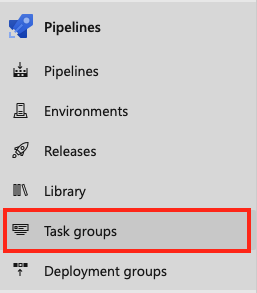
Kliknij Zabezpieczenia.

Wybierz użytkowników i grupy, aby ustawić uprawnienia do ustawienia Zezwalaj, Odmów lub Nie.
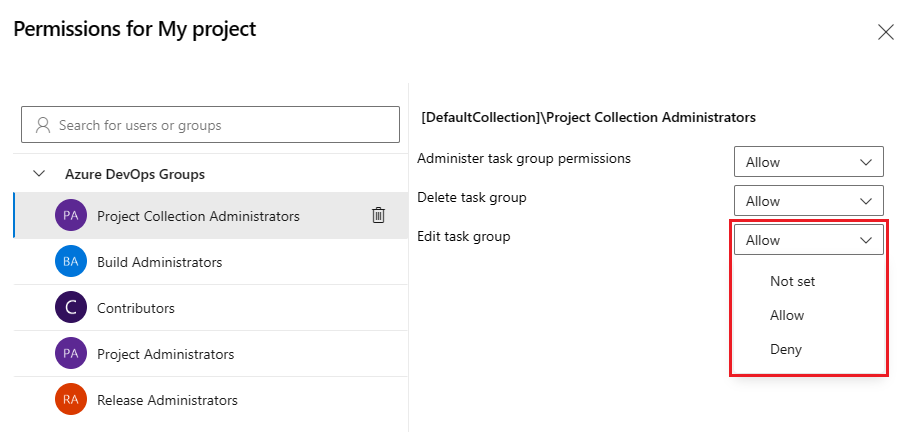
Po zakończeniu zamknij okno dialogowe, aby zapisać zmiany.
Dodawanie użytkowników lub grup do okna dialogowego uprawnień
Aby dodać użytkowników i grupy, które nie są wymienione w oknie dialogowym uprawnień, wykonaj następujące czynności:
- Wprowadź użytkownika lub grupę na pasku wyszukiwania, a następnie wybierz użytkownika lub grupę z wyniku wyszukiwania.
- Ustaw uprawnienia.
- Zamknij okno dialogowe.
Po ponownym otwarciu okna dialogowego zabezpieczeń zostanie wyświetlony użytkownik lub grupa.
Usuwanie użytkowników lub grup z okna dialogowego uprawnień
Aby usunąć użytkownika z listy uprawnień, wykonaj następujące kroki:
Wybierz użytkownika lub grupę.
Wybierz pozycję Usuń i wyczyść jawne uprawnienia.

Po zakończeniu zamknij okno dialogowe, aby zapisać zmiany.
Aby ustawić uprawnienia dla grup zadań na poziomie projektu, wykonaj następujące czynności:
W projekcie wybierz pozycję Potoki>Grupy zadań.
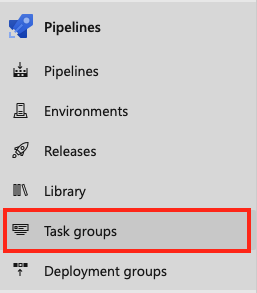
Kliknij Zabezpieczenia.

Aby dodać użytkowników lub grupy, które nie są wymienione w oknie dialogowym uprawnień, wybierz pozycję Dodaj, wprowadź użytkownika lub grupę i wybierz pozycję Zapisz zmiany.
Wybierz użytkownika lub grupę, aby ustawić uprawnienia do ustawienia Zezwalaj, Odmów lub Nie.
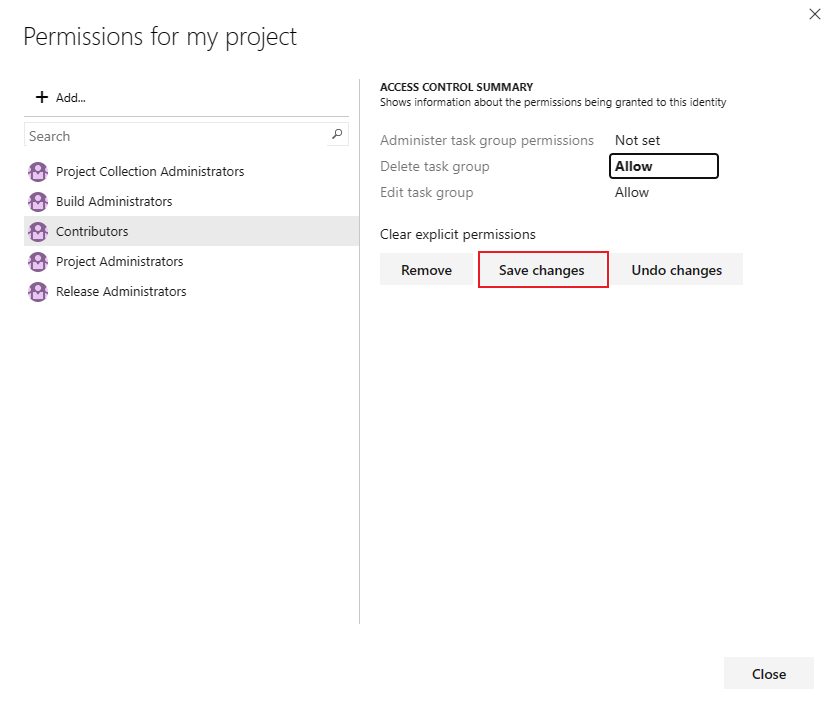
Wybierz pozycję Zapisz zmiany lub możesz wybrać pozycję Cofnij zmiany , aby cofnąć zmiany. Przed wybraniem innego użytkownika lub grupy należy zapisać zmiany, aby zastosować uprawnienia.
Możesz wybrać więcej użytkowników i grup, aby zmienić ich uprawnienia.
Po zakończeniu wybierz pozycję Zamknij .
Ustawianie uprawnień grupy zadań na poziomie obiektu
Aby ustawić uprawnienia dla poszczególnych grup zadań, wykonaj następujące czynności:
W projekcie wybierz pozycję Potoki>Grupy zadań.
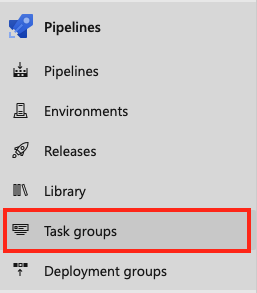
Wybierz grupę zadań.
Wybierz pozycję Więcej poleceń
 i wybierz pozycję Zabezpieczenia.
i wybierz pozycję Zabezpieczenia.Wybierz użytkowników i grupy, aby ustawić uprawnienia do ustawienia Zezwalaj, Odmów lub Nie.

Po zakończeniu zamknij okno dialogowe, aby zapisać zmiany.
Jeśli uprawnienie dla dziedziczonego użytkownika lub grupy jest jawnie ustawione, dziedziczenie jest wyłączone dla tego określonego uprawnienia. Zmień uprawnienie na Nie ustawiono , aby przywrócić dziedziczenie. Aby wyłączyć dziedziczenie dla wszystkich uprawnień użytkownika i grupy, wyłącz ustawienie Dziedziczenie . Po ponownym włączeniu dziedziczenia ustawienia wszystkich uprawnień są przywracane na poziomie projektu.
Dodawanie użytkowników lub grup do okna dialogowego uprawnień
Aby dodać użytkowników i grupy, które nie są wymienione w oknie dialogowym uprawnień, wykonaj następujące czynności:
- Wprowadź użytkownika lub grupę na pasku wyszukiwania, a następnie wybierz użytkownika lub grupę z wyniku wyszukiwania.
- Ustaw uprawnienia.
- Zamknij okno dialogowe.
Po ponownym otwarciu okna dialogowego zabezpieczeń zostanie wyświetlony użytkownik lub grupa.
Usuwanie użytkowników lub grup z okna dialogowego uprawnień
Użytkownicy i grupy można usunąć z grupy zadań. Odziedziczonych użytkowników i grup nie można usunąć, chyba że dziedziczenie jest wyłączone.
Wybierz użytkownika lub grupę.
Wybierz pozycję Usuń i wyczyść jawne uprawnienia.

Po zakończeniu zamknij okno dialogowe, aby zapisać zmiany.
Możesz ustawić uprawnienia na Zezwalaj, Odmów lub Nie ustawiono , jeśli uprawnienie nie jest dziedziczone. Jeśli włączono dziedziczenie, możesz zmienić jawnie ustawione uprawnienie z powrotem do dziedziczonej wartości.
Aby ustawić uprawnienia dla poszczególnych grup zadań, wykonaj następujące czynności:
W projekcie wybierz pozycję Potoki>Grupy zadań.
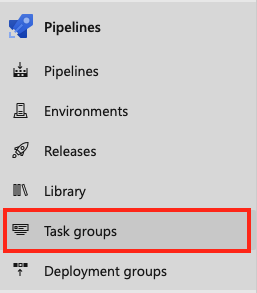
Wybierz grupę zadań.
Wybierz pozycję Więcej poleceń
 i wybierz pozycję Zabezpieczenia.
i wybierz pozycję Zabezpieczenia.Wybierz użytkowników i grupy, aby ustawić uprawnienia do ustawienia Zezwalaj, Odmów lub Nie.

Po zakończeniu zamknij okno dialogowe, aby zapisać zmiany.
Jeśli uprawnienie dla dziedziczonego użytkownika lub grupy jest jawnie ustawione, dziedziczenie jest wyłączone dla tego określonego uprawnienia. Zmień uprawnienie na Nie ustawiono , aby przywrócić dziedziczenie. Aby wyłączyć dziedziczenie dla wszystkich uprawnień użytkownika i grupy, wyłącz ustawienie Dziedziczenie . Po ponownym włączeniu dziedziczenia ustawienia wszystkich uprawnień są przywracane na poziomie projektu.
Dodawanie użytkowników lub grup do okna dialogowego uprawnień
Aby dodać użytkowników i grupy, które nie są wymienione w oknie dialogowym uprawnień, wykonaj następujące czynności:
- Wprowadź użytkownika lub grupę na pasku wyszukiwania, a następnie wybierz użytkownika lub grupę z wyniku wyszukiwania.
- Ustaw uprawnienia.
- Zamknij okno dialogowe.
Po ponownym otwarciu okna dialogowego zabezpieczeń zostanie wyświetlony użytkownik lub grupa.
Usuwanie użytkowników lub grup z okna dialogowego uprawnień
Użytkownicy i grupy można usunąć z grupy zadań. Odziedziczonych użytkowników i grup nie można usunąć, chyba że dziedziczenie jest wyłączone.
Wybierz użytkownika lub grupę.
Wybierz pozycję Usuń i wyczyść jawne uprawnienia.

Po zakończeniu zamknij okno dialogowe, aby zapisać zmiany.
Możesz ustawić uprawnienia na Zezwalaj, Odmów lub Nie ustawiono , jeśli uprawnienie nie jest dziedziczone. Jeśli włączono dziedziczenie, możesz zmienić jawnie ustawione uprawnienie z powrotem do dziedziczonej wartości.
Aby ustawić uprawnienia dla grupy zadań, wykonaj następujące czynności:
W projekcie wybierz pozycję Potoki>Grupy zadań.

Wybierz grupę zadań.
Wybierz pozycję Więcej poleceń>
 Zabezpieczenia.
Zabezpieczenia.Aby dodać użytkowników lub grupy, które nie są wymienione w oknie dialogowym uprawnień, wybierz pozycję Dodaj, wprowadź użytkownika lub grupę i wybierz pozycję Zapisz zmiany.
Wybierz użytkowników i grupy, aby ustawić uprawnienia do ustawienia Zezwalaj, Odmów lub Nie.

Wybierz pozycję Zapisz zmiany lub możesz wybrać pozycję Cofnij zmiany , aby cofnąć zmiany. Przed wybraniem innego użytkownika lub grupy należy zapisać zmiany, aby zastosować uprawnienia.
Możesz wybrać więcej użytkowników i grup, aby zmienić ich uprawnienia.
Aby usunąć użytkownika lub grupę, wybierz użytkownika lub grupę i wybierz pozycję Usuń. Odziedziczonych użytkowników i grup nie można usunąć, chyba że dziedziczenie jest wyłączone.
Po zakończeniu wybierz przycisk OK .
Jeśli uprawnienie dla dziedziczonego użytkownika lub grupy jest jawnie ustawione, dziedziczenie jest wyłączone dla tego określonego uprawnienia. Zmień uprawnienie na Nie ustawiono , aby przywrócić dziedziczenie. Wybierz pozycję Wyczyść jawne uprawnienia , aby zresetować wszystkie jawnie ustawione uprawnienia do ich dziedziczone ustawienia. Aby wyłączyć dziedziczenie dla wszystkich uprawnień użytkownika i grupy, wyłącz ustawienie Dziedziczenie . Po ponownym włączeniu dziedziczenia ustawienia wszystkich uprawnień są przywracane na poziomie projektu.
Ustawianie zabezpieczeń puli agentów w usłudze Azure Pipelines
Pule agentów to kolekcja agentów używanych do uruchamiania zadań kompilacji i wydawania.
Pule agentów można tworzyć z zakresem organizacji lub zakresem projektu. Pule agentów w zakresie organizacji są dostępne dla wszystkich istniejących lub nowych projektów w organizacji, a domyślnie każda organizacja ma dwie pule agentów: Azure Pipelines i Default. Te domyślne pule są dostępne dla wszystkich projektów w organizacji.
Pule agentów o zakresie projektu są tworzone na poziomie projektu i są dostępne tylko dla tego projektu.
W ustawieniach organizacji można zarządzać ustawieniami zabezpieczeń na poziomie organizacji dla wszystkich pul agentów w organizacji oraz dla poszczególnych pul agentów. Zarówno role zabezpieczeń organizacji, jak i na poziomie projektu można zarządzać za pomocą ustawień projektu.
Pule agentów można tworzyć z zakresem kolekcji lub zakresem projektu. Pule agentów o zakresie kolekcji są dostępne dla wszystkich istniejących lub nowych projektów w kolekcji, a domyślnie każda kolekcja ma dwie pule agentów: Azure Pipelines i Default. Te domyślne pule są dostępne dla wszystkich projektów w kolekcji.
Pule agentów o zakresie projektu są tworzone na poziomie projektu i są dostępne tylko dla tego projektu.
W ustawieniach kolekcji można zarządzać ustawieniami zabezpieczeń na poziomie kolekcji dla wszystkich pul agentów w kolekcji oraz dla poszczególnych pul agentów. Zarówno role zabezpieczeń kolekcji, jak i na poziomie projektu można zarządzać na poziomie obiektu z poziomu ustawień projektu.
Użyj wstępnie zdefiniowanych ról zabezpieczeń do zarządzania zabezpieczeniami dla pul agentów.
W poniższej tabeli przedstawiono role zabezpieczeń dla pul agentów:
| Rola | Purpose |
|---|---|
| Czytelnik | Może wyświetlać pule agentów. |
| User | Może używać pul agentów w potokach kompilacji i wydania klasycznego i YAML. |
| Twórca | Może tworzyć pule agentów w projekcie. Ta rola jest tylko rolą na poziomie projektu. |
| Konto usługi | Może wyświetlać agentów, tworzyć sesje i nasłuchiwać zadań z puli agentów. Ta rola jest ustawiana tylko na poziomie organizacji/kolekcji. |
| Administrator | Może zarządzać pulami agentów i zarządzać rolami dla innych użytkowników i grup oraz zarządzać nimi. |
W poniższej tabeli przedstawiono domyślne role zabezpieczeń projektu i obiektu dla pul agentów:
| Grupuj | Rola |
|---|---|
| [nazwa projektu]\Administratorzy projektu | Administrator |
| [nazwa projektu]\Administratorzy kompilacji | Administrator |
| [nazwa projektu]\Project Valid Users | Czytelnik |
| [nazwa projektu]\Administratorzy wydania | Administrator |
| Użytkownik, który utworzył pulę agentów | Administrator |
Ustawianie zabezpieczeń organizacji dla pul agentów
Można zarządzać użytkownikami i grupami na poziomie kolekcji dla wszystkich pul agentów w organizacji lub dla poszczególnych pul agentów o zakresie projektu. Role zabezpieczeń dla pul agentów to Czytelnik, Konto usługi i Administrator. Role Użytkownik i Twórca nie są dostępne na poziomie organizacji.
Ustawianie zabezpieczeń organizacji dla wszystkich pul agentów
Domyślnie żadni użytkownicy lub grupy nie mają jawnych ról dla wszystkich pul na poziomie organizacji. Możesz dodać użytkowników i grupy na poziomie organizacji oraz zarządzać rolami zabezpieczeń dla wszystkich pul agentów w organizacji.
Aby zarządzać rolami zabezpieczeń dla wszystkich pul agentów w organizacji, wykonaj następujące czynności:
Przejdź do pozycji Ustawienia organizacji:
 i wybierz pozycję Pule agentów.
i wybierz pozycję Pule agentów.Kliknij Zabezpieczenia.

Aby dodać użytkowników i grupy:
Wybierz Dodaj
Wprowadź użytkownika lub grupę i wybierz ją z wyników wyszukiwania.
Powtórz poprzedni krok, aby dodać więcej użytkowników i grup.
Wybierz rolę i wybierz pozycję Dodaj
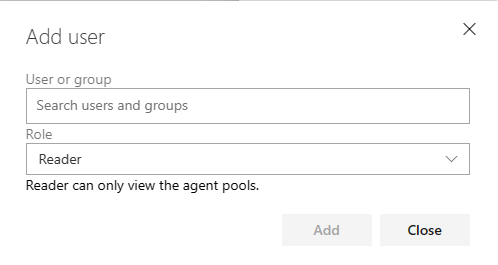
Aby usunąć użytkownika lub grupę z listy, wybierz użytkownika lub grupę i wybierz pozycję Usuń
 .
.Aby zmienić rolę zabezpieczeń, wybierz użytkownika lub grupę i wybierz rolę z listy rozwijanej.
Wybierz pozycję Zapisz zmiany
 , aby zapisać zmiany lub zresetować zmiany
, aby zapisać zmiany lub zresetować zmiany , aby przywrócić niezapisane zmiany.
, aby przywrócić niezapisane zmiany.
Zamknij okno dialogowe.
Ustawianie zabezpieczeń organizacji dla poszczególnych pul agentów
Poszczególne pule agentów dziedziczą przypisania zabezpieczeń na poziomie organizacji. Pule agentów Default i Azure Pipelines obejmują grupę Project Valid Users dla każdego projektu w organizacji.
Pule agentów utworzone na poziomie projektu są automatycznie przypisywane do grupy [<nazwa> projektu]\Project Valid Users i twórcy puli agentów. Nie można usunąć ani zmodyfikować twórcy. W tym miejscu są wyświetlani wszyscy użytkownicy i grupy na poziomie organizacji, które są dodawane z ustawień projektu.
Możesz dodawać i usuwać użytkowników i grupy na poziomie organizacji oraz ustawiać role zabezpieczeń dla pojedynczej puli agentów. Role zabezpieczeń na tym poziomie to Czytelnik, Konto usługi i Administrator.
Aby zarządzać rolami zabezpieczeń dla wszystkich pul agentów w kolekcji, wykonaj następujące czynności:
- Przejdź do pozycji Ustawienia organizacji:
 i wybierz pozycję Pule agentów.
i wybierz pozycję Pule agentów. - Wybierz pulę agentów.
- Kliknij Zabezpieczenia.
- Aby dodać użytkowników i grupy:
- Wybierz Dodaj
- Wprowadź użytkownika lub grupę i wybierz ją z wyników wyszukiwania.
- Powtórz poprzedni krok, aby dodać więcej użytkowników i grup.
- Wybierz rolę i wybierz pozycję Dodaj.
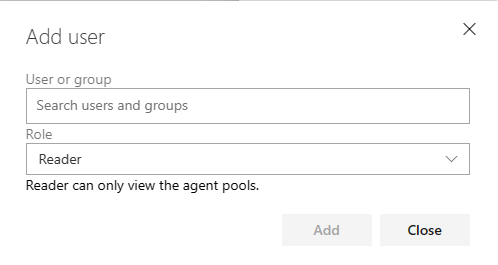
- Aby usunąć użytkownika lub grupę, wybierz użytkownika lub grupę i wybierz pozycję Usuń
 .
. - Aby zmienić rolę zabezpieczeń, wybierz użytkownika lub grupę i wybierz rolę z listy rozwijanej.
- Wybierz pozycję Zapisz zmiany
 , aby zapisać zmiany lub zresetować zmiany
, aby zapisać zmiany lub zresetować zmiany , aby przywrócić niezapisane zmiany.
, aby przywrócić niezapisane zmiany.
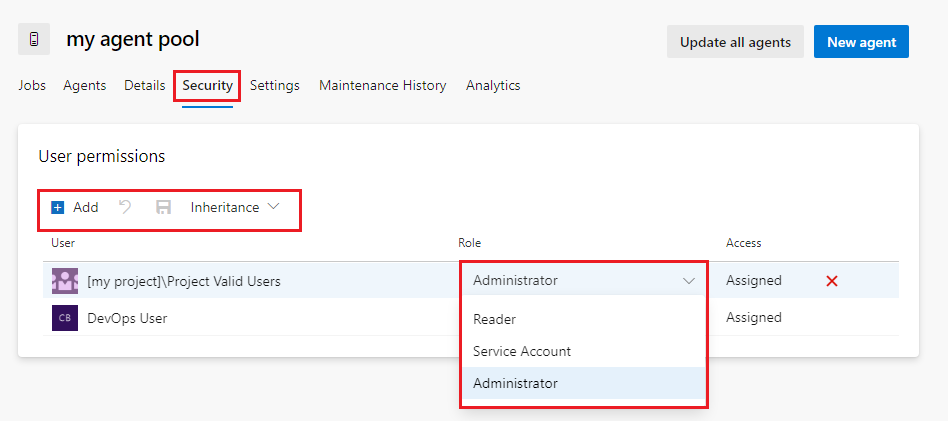
- Zamknij okno dialogowe.
Ustawianie zabezpieczeń kolekcji dla pul agentów
Można zarządzać użytkownikami i grupami na poziomie kolekcji dla wszystkich pul agentów w kolekcji lub na poziomie obiektu dla pul agentów o zakresie projektu. Role zabezpieczeń dla pul agentów to: Czytelnik, Konto usługi i Administrator. Role Użytkownik i Twórca nie są dostępne na poziomie kolekcji.
Ustawianie zabezpieczeń kolekcji dla wszystkich pul agentów
Domyślnie żadni użytkownicy lub grupy nie mają jawnych ról dla wszystkich pul w kolekcji. Możesz dodawać użytkowników i grupy na poziomie kolekcji oraz zarządzać rolami zabezpieczeń dla wszystkich pul agentów w kolekcji.
Aby zarządzać rolami zabezpieczeń dla wszystkich pul agentów w kolekcji, wykonaj następujące czynności:
Przejdź do pozycji Ustawienia kolekcji:
 i wybierz pozycję Pule agentów.
i wybierz pozycję Pule agentów.Kliknij Zabezpieczenia.

Aby dodać użytkowników i grupy:
Wybierz Dodaj
Wprowadź użytkownika lub grupę i wybierz ją z wyników wyszukiwania.
Powtórz poprzedni krok, aby dodać więcej użytkowników i grup.
Wybierz rolę i wybierz pozycję Dodaj.
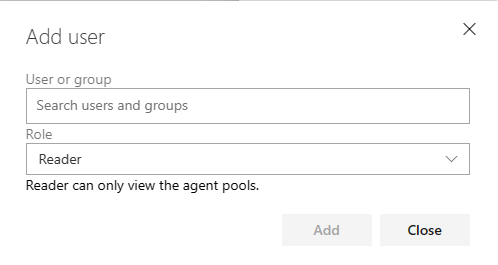
Aby usunąć użytkownika lub grupę z listy, wybierz użytkownika lub grupę i wybierz pozycję Usuń
 . Dziedziczenie musi być wyłączone lub użytkownik lub grupa nie mogą być dziedziczone z ustawień zabezpieczeń na poziomie projektu.
. Dziedziczenie musi być wyłączone lub użytkownik lub grupa nie mogą być dziedziczone z ustawień zabezpieczeń na poziomie projektu.Aby zmienić rolę zabezpieczeń, wybierz użytkownika lub grupę i wybierz rolę z listy rozwijanej.
Wybierz pozycję Zapisz zmiany
 , aby zapisać zmiany lub zresetować zmiany
, aby zapisać zmiany lub zresetować zmiany , aby przywrócić niezapisane zmiany.
, aby przywrócić niezapisane zmiany.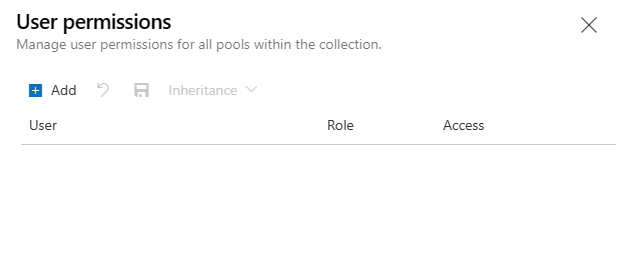
Zamknij okno dialogowe.
Ustawianie zabezpieczeń kolekcji dla poszczególnych pul agentów
Poszczególne pule agentów dziedziczą przypisania zabezpieczeń na poziomie kolekcji. Pule agentów Default i Azure Pipelines obejmują grupę Project Valid Users dla każdego projektu w kolekcji.
Pule agentów utworzone na poziomie projektu są automatycznie przypisywane do grupy [<nazwa> projektu]\Project Valid Users i twórcy puli agentów. Nie można usunąć ani zmodyfikować twórcy. W tym miejscu są wyświetlani wszyscy użytkownicy i grupy na poziomie kolekcji, które są dodawane z ustawień projektu.
Możesz dodawać i usuwać użytkowników i grupy na poziomie kolekcji oraz ustawiać role zabezpieczeń dla pojedynczej puli agentów. Role zabezpieczeń na tym poziomie to Czytelnik, Konto usługi i Administrator. Aby obniżyć poziom uprawnień dziedziczonej roli, dziedziczenie musi być wyłączone.
Aby zarządzać rolami zabezpieczeń dla wszystkich pul agentów w kolekcji, wykonaj następujące czynności:
Przejdź do pozycji Ustawienia kolekcji:
 i wybierz pozycję Pule agentów.
i wybierz pozycję Pule agentów.Wybierz pulę agentów.
Kliknij Zabezpieczenia.
Aby dodać użytkowników i grupy:
Wybierz Dodaj
Wprowadź użytkownika lub grupę i wybierz ją z wyników wyszukiwania.
Powtórz poprzedni krok, aby dodać więcej użytkowników i grup.
Wybierz rolę i wybierz pozycję Dodaj.
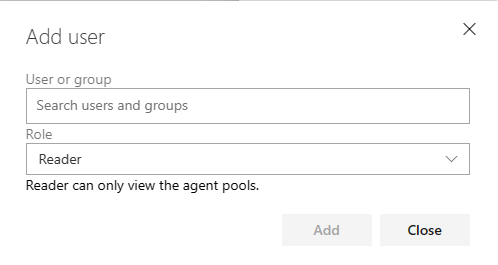
Aby usunąć użytkownika lub grupę, wybierz użytkownika lub grupę i wybierz pozycję Usuń
 .
.Aby zmienić rolę zabezpieczeń, wybierz użytkownika lub grupę i wybierz rolę z listy rozwijanej.
Wybierz pozycję Zapisz zmiany
 , aby zapisać zmiany lub zresetować zmiany
, aby zapisać zmiany lub zresetować zmiany , aby przywrócić niezapisane zmiany.
, aby przywrócić niezapisane zmiany.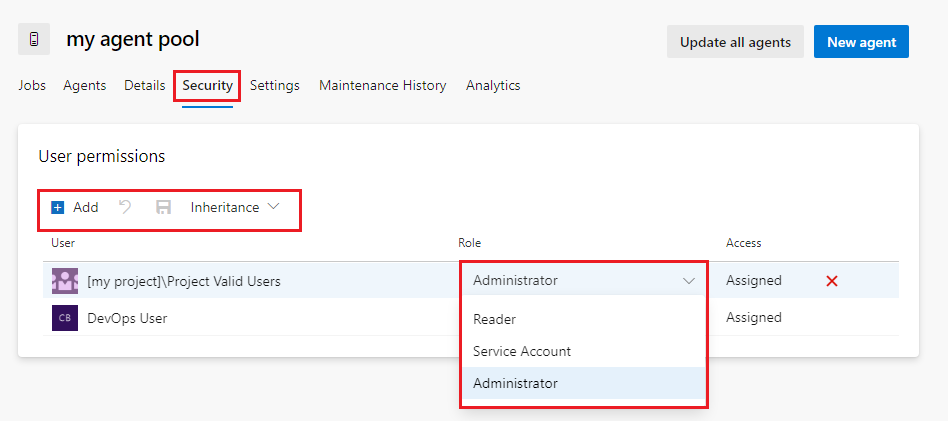
Zamknij okno dialogowe.
Ustawianie zabezpieczeń kolekcji dla pul agentów
Można zarządzać użytkownikami i grupami na poziomie kolekcji dla wszystkich pul agentów w kolekcji lub na poziomie obiektu, w szczególności w przypadku pul agentów o zakresie projektu. Role zabezpieczeń dla pul agentów to Czytelnik, Konto usługi i Administrator. Role Użytkownik i Twórca nie są dostępne na poziomie kolekcji.
Ustawianie zabezpieczeń kolekcji dla wszystkich pul agentów
Domyślnie żadni użytkownicy lub grupy nie mają jawnych ról dla wszystkich pul w kolekcji. Możesz dodawać użytkowników i grupy na poziomie kolekcji oraz zarządzać rolami zabezpieczeń dla wszystkich pul agentów w kolekcji.
Aby zarządzać rolami zabezpieczeń dla wszystkich pul agentów w kolekcji, wykonaj następujące czynności:
Przejdź do pozycji Ustawienia kolekcji:
 i wybierz pozycję Pule agentów.
i wybierz pozycję Pule agentów.Wybierz pozycję Wszystkie pule agentów.
Aby dodać użytkowników i grupy:
Wybierz Dodaj
Wprowadź użytkownika lub grupę i wybierz ją z wyników wyszukiwania.
Powtórz poprzedni krok, aby dodać więcej użytkowników i grup.
Wybierz rolę i wybierz pozycję Dodaj.
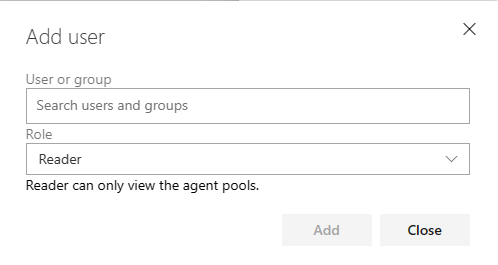
Aby usunąć użytkownika lub grupę z listy, wybierz użytkownika lub grupę i wybierz pozycję Usuń
 .
.Aby zmienić rolę zabezpieczeń, wybierz użytkownika lub grupę i wybierz rolę z listy rozwijanej.
Wybierz pozycję Zapisz zmiany
 , aby zapisać zmiany lub zresetować zmiany
, aby zapisać zmiany lub zresetować zmiany , aby przywrócić niezapisane zmiany.
, aby przywrócić niezapisane zmiany.
Ustawianie zabezpieczeń kolekcji dla poszczególnych pul agentów
Poszczególne pule agentów dziedziczą domyślnie swoje role użytkowników i grup z przypisań na poziomie kolekcji.
Możesz dodawać i usuwać użytkowników i grupy oraz ustawiać role zabezpieczeń dla pojedynczej puli agentów. Aby usunąć dziedziczonego użytkownika lub grupy lub obniżyć poziom uprawnień dziedziczonej roli, należy wyłączyć dziedziczenie.
Role zabezpieczeń na tym poziomie to Czytelnik, Konto usługi i Administrator.
Aby zarządzać rolami zabezpieczeń dla wszystkich pul agentów w kolekcji, wykonaj następujące czynności:
Przejdź do pozycji Ustawienia kolekcji:
 i wybierz pozycję Pule agentów.
i wybierz pozycję Pule agentów.Wybierz pulę agentów.
Wybierz kartę Role.
Aby dodać użytkowników i grupy:
Wybierz Dodaj
Wprowadź użytkownika lub grupę i wybierz ją z wyników wyszukiwania.
Powtórz poprzedni krok, aby dodać więcej użytkowników i grup.
Wybierz rolę i wybierz pozycję Dodaj.
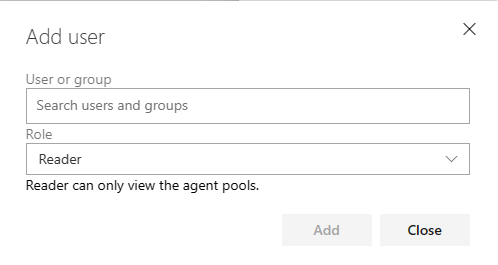
Aby usunąć użytkownika lub grupę z listy, wybierz użytkownika lub grupę i wybierz pozycję Usuń
 .
.Aby zmienić rolę zabezpieczeń, wybierz użytkownika lub grupę i wybierz rolę z listy rozwijanej.
Wybierz pozycję Zapisz zmiany
 , aby zapisać zmiany lub zresetować zmiany
, aby zapisać zmiany lub zresetować zmiany , aby przywrócić niezapisane zmiany.
, aby przywrócić niezapisane zmiany.
Ustawianie zabezpieczeń puli agentów na poziomie projektu
Aby ustawić role zabezpieczeń na poziomie projektu dla wszystkich pul agentów, wykonaj następujące kroki:
W projekcie wybierz pozycję Ustawienia
 projektu i wybierz pozycję Pule agentów.
projektu i wybierz pozycję Pule agentów.Kliknij Zabezpieczenia.
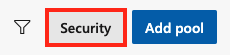
Wybierz użytkownika lub grupę i ustaw rolę Czytelnik, Użytkownik, Twórca lub Administrator.
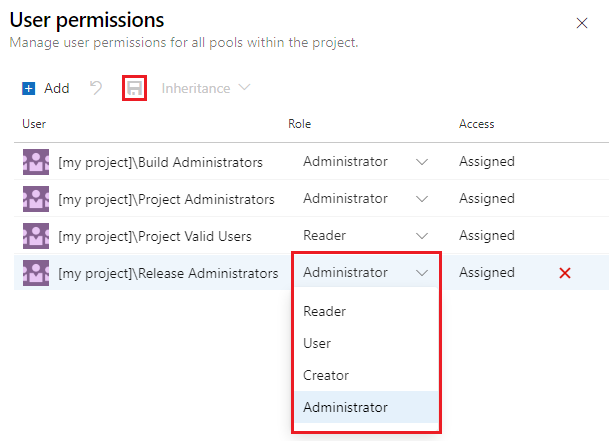
Aby usunąć użytkownika lub grupę, wybierz użytkownika lub grupę i wybierz pozycję Usuń
 .
.Wybierz pozycję Zapisz zmiany
 , aby zapisać zmiany lub zresetować zmiany
, aby zapisać zmiany lub zresetować zmiany , aby przywrócić niezapisane zmiany.
, aby przywrócić niezapisane zmiany.
Aby dodać użytkowników projektu lub grupy, które nie są wymienione w oknie dialogowym zabezpieczeń:
Wybierz Dodaj.
Wprowadź użytkownika lub grupę na pasku wyszukiwania, a następnie wybierz użytkownika lub grupę z wyniku wyszukiwania. Możesz dodać wielu użytkowników i grupy.
Wybierz rolę.
Wybierz pozycję Dodaj, aby zapisać zmiany.
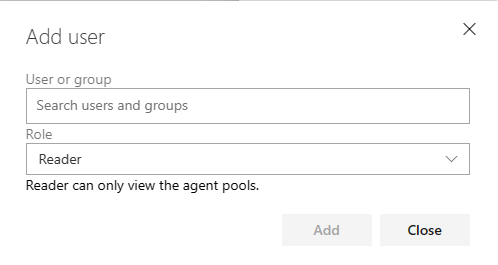
Ustawianie zabezpieczeń puli agentów na poziomie obiektu
Można zastąpić przypisania ról użytkowników i grup na poziomie projektu oraz ustawić uprawnienia potoku dla pojedynczej puli agentów. Aby usunąć dziedziczonego użytkownika lub grupy lub obniżyć poziom uprawnień dziedziczonej roli, należy wyłączyć dziedziczenie.
Aby otworzyć okno dialogowe zabezpieczeń:
W projekcie wybierz pozycję Ustawienia
 projektu i wybierz pozycję Pule agentów.
projektu i wybierz pozycję Pule agentów.Wybierz pulę agentów.
Kliknij Zabezpieczenia.
Ustawianie uprawnień potoku dla pojedynczej puli agentów
Aby ustawić uprawnienia potoku dla pojedynczej puli agentów:
Wybierz pozycję Ogranicz uprawnienie. Ta opcja jest dostępna tylko wtedy, gdy pula nie jest ograniczona do określonych potoków.

Wybierz pozycję Dodaj potok
 .
.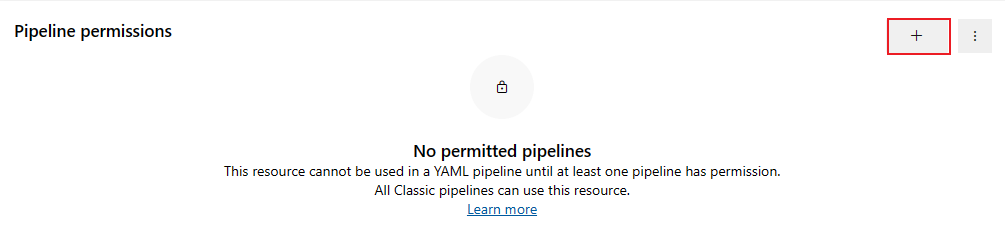
Wybierz potok, który chcesz dodać do puli agentów z menu rozwijanego.
Aby otworzyć dostęp do wszystkich potoków, wybierz pozycję Więcej akcji![]() , a następnie wybierz pozycję Otwórz dostęp.
, a następnie wybierz pozycję Otwórz dostęp.
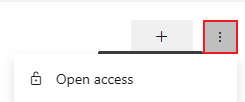
Ustawianie uprawnień użytkownika puli agentów na poziomie obiektu
W sekcji Uprawnienia użytkownika okna dialogowego zabezpieczeń:
Wybierz użytkownika lub grupę i ustaw rolę na Czytelnik, Użytkownik lub Administrator.

Aby usunąć użytkownika lub grupę, wybierz użytkownika lub grupę i wybierz pozycję Usuń
 . Odziedziczonych użytkowników i grup nie można usunąć, chyba że dziedziczenie jest wyłączone.
. Odziedziczonych użytkowników i grup nie można usunąć, chyba że dziedziczenie jest wyłączone.Wybierz pozycję Zapisz zmiany
 , aby zapisać zmiany lub zresetować zmiany
, aby zapisać zmiany lub zresetować zmiany , aby przywrócić niezapisane zmiany.
, aby przywrócić niezapisane zmiany.
Po jawnym ustawieniu roli dziedziczenie dla tego użytkownika lub grupy jest wyłączone. Aby wyłączyć dziedziczenie dla wszystkich użytkowników i grup, wyłącz ustawienie Dziedziczenie . Po ponownym włączeniu dziedziczenia role dla wszystkich użytkowników i grup są przywracane do przypisań na poziomie projektu.
Aby dodać użytkowników projektu lub grupy, które nie są wymienione w oknie dialogowym zabezpieczeń, wykonaj następujące czynności:
Wybierz Dodaj.
Wprowadź użytkownika lub grupę na pasku wyszukiwania, a następnie wybierz użytkownika lub grupę z wyniku wyszukiwania. Możesz dodać wielu użytkowników i grupy.
Wybierz rolę.
Wybierz pozycję Dodaj, aby zapisać zmiany.
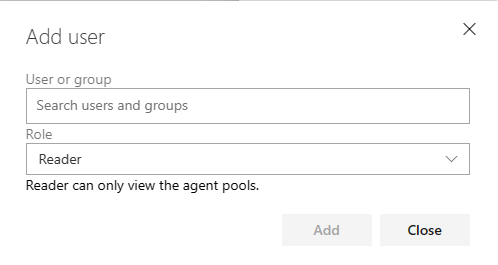
Aby ustawić role zabezpieczeń potoku i użytkownika oraz uprawnienia potoku dla pojedynczej puli agentów, wykonaj następujące kroki.
Przejdź do puli agentów i wybierz pozycję Zabezpieczenia.
Użyj przełącznika Udziel uprawnień dostępu do wszystkich potoków, aby włączyć lub wyłączyć uprawnienia do wszystkich potoków w projekcie:
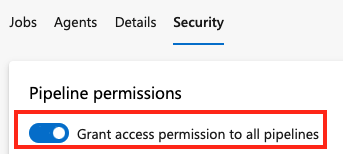
Aby ustawić role użytkowników i grup na poziomie obiektu dla puli agentów:
W sekcji Uprawnienia użytkownika okna dialogowego zabezpieczeń:
Wybierz użytkownika lub grupę i ustaw rolę na Czytelnik, Użytkownik lub Administrator.

Aby usunąć użytkownika lub grupę, wybierz użytkownika lub grupę i wybierz pozycję Usuń
 . Odziedziczonych użytkowników i grup nie można usunąć, chyba że dziedziczenie jest wyłączone.
. Odziedziczonych użytkowników i grup nie można usunąć, chyba że dziedziczenie jest wyłączone.Wybierz pozycję Zapisz zmiany
 , aby zapisać zmiany lub zresetować zmiany
, aby zapisać zmiany lub zresetować zmiany , aby przywrócić niezapisane zmiany.
, aby przywrócić niezapisane zmiany.
Po jawnym ustawieniu roli dziedziczenie dla tego użytkownika lub grupy jest wyłączone. Aby wyłączyć dziedziczenie dla wszystkich użytkowników i grup, wyłącz ustawienie Dziedziczenie . Po ponownym włączeniu dziedziczenia role dla wszystkich użytkowników i grup są przywracane do przypisań na poziomie projektu.
Aby dodać użytkowników projektu lub grupy, które nie są wymienione w oknie dialogowym zabezpieczeń, wykonaj następujące czynności:
Wybierz Dodaj.
Wprowadź użytkownika lub grupę na pasku wyszukiwania, a następnie wybierz użytkownika lub grupę z wyniku wyszukiwania. Możesz dodać wielu użytkowników i grupy.
Wybierz rolę.
Wybierz pozycję Dodaj, aby zapisać zmiany.
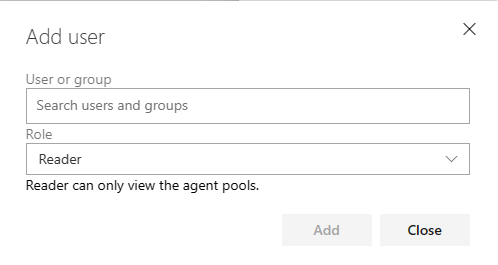
Powiązane artykuły
Opinia
Dostępne już wkrótce: W 2024 r. będziemy stopniowo wycofywać zgłoszenia z serwisu GitHub jako mechanizm przesyłania opinii na temat zawartości i zastępować go nowym systemem opinii. Aby uzyskać więcej informacji, sprawdź: https://aka.ms/ContentUserFeedback.
Prześlij i wyświetl opinię dla